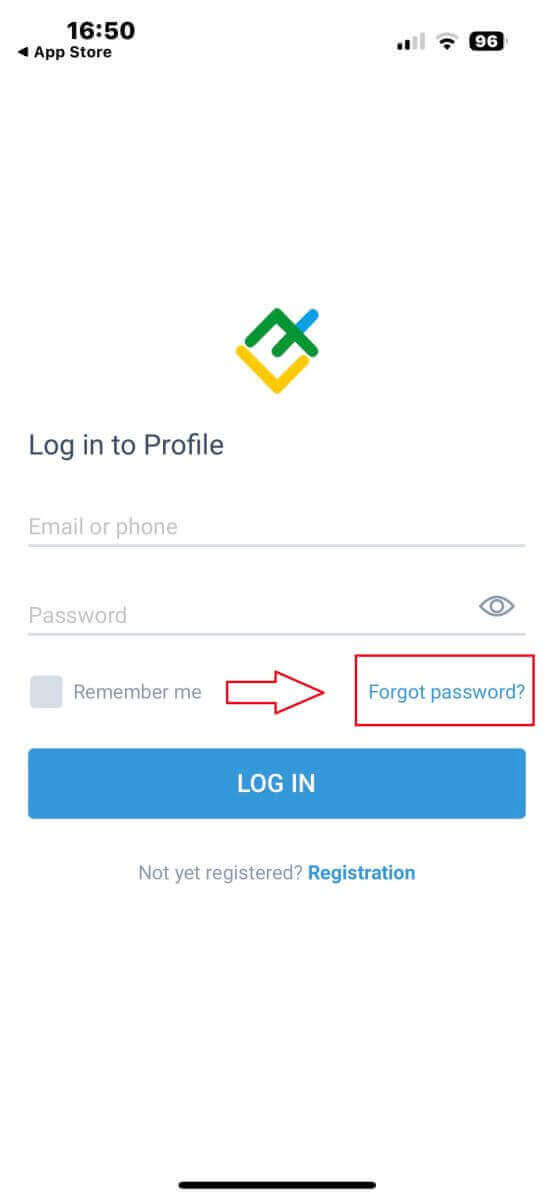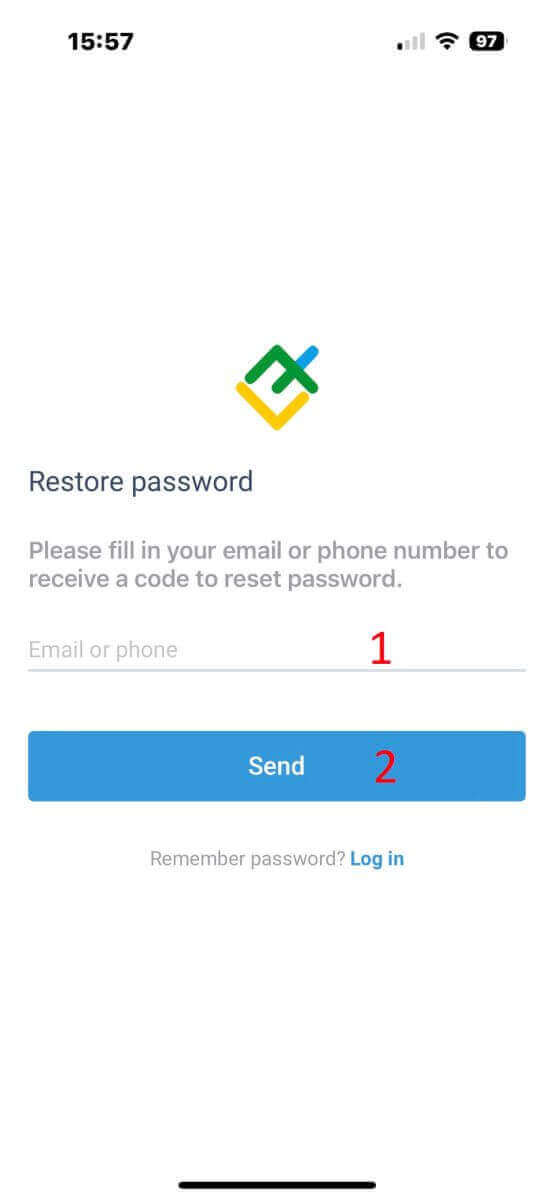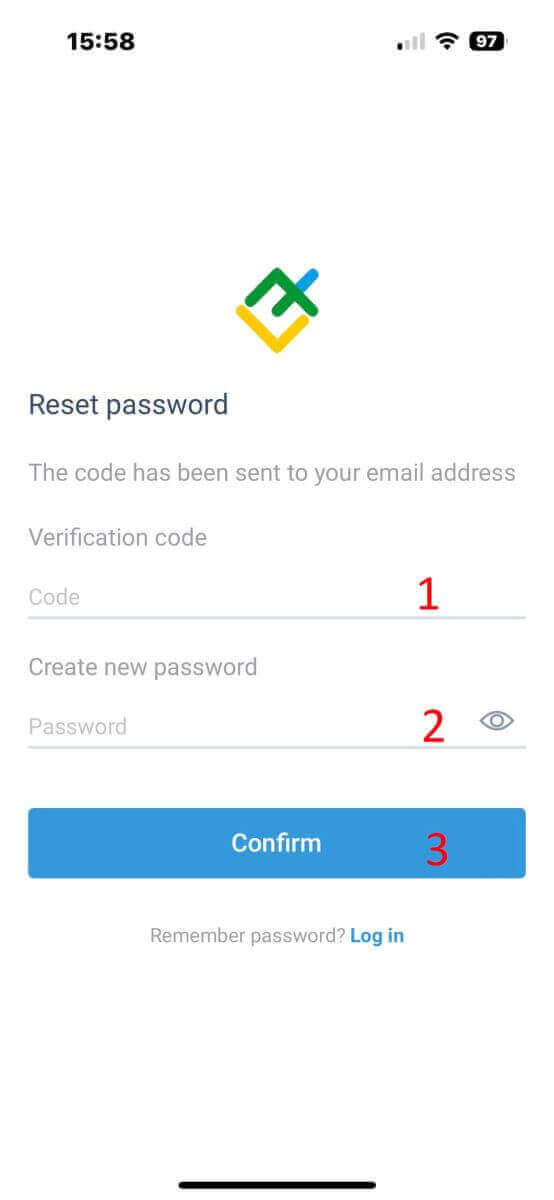LiteFinance にアカウントを登録してログインする方法
LiteFinance で取引を開始するのは、アカウントの登録とログインへのシームレスな移行を含む手間のかからないプロセスです。この包括的なガイドでは関連する手順の概要が説明されており、新規トレーダーと経験豊富なトレーダーの両方にとってスムーズなオンボーディング エクスペリエンスが保証されます。

LiteFinance への登録方法
WebアプリでLiteFinanceアカウントを登録する方法
アカウントの登録方法
まず、 LiteFinance ホームページにアクセスする必要があります。その後、ホームページ上で、画面右上の「登録」ボタンをクリックしてください。 登録ページで次の操作を完了してください。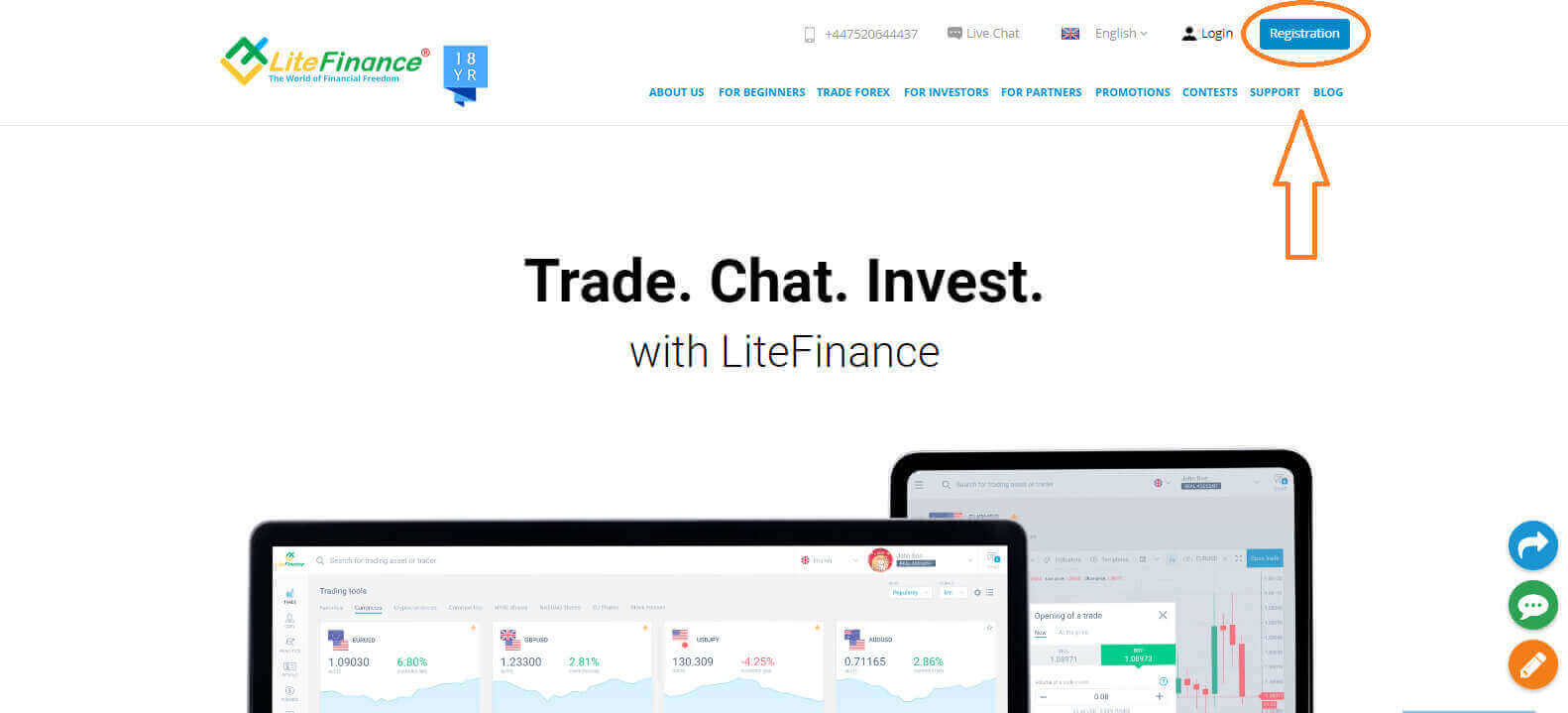
- 居住国を選択してください。
- ここにあなたのメールアドレスか電話番号を入力して下さい。
- 強力で安全なパスワードを作成します。
- LiteFinance の顧客契約を読み、同意したことを示すチェックボックスを選択してください。
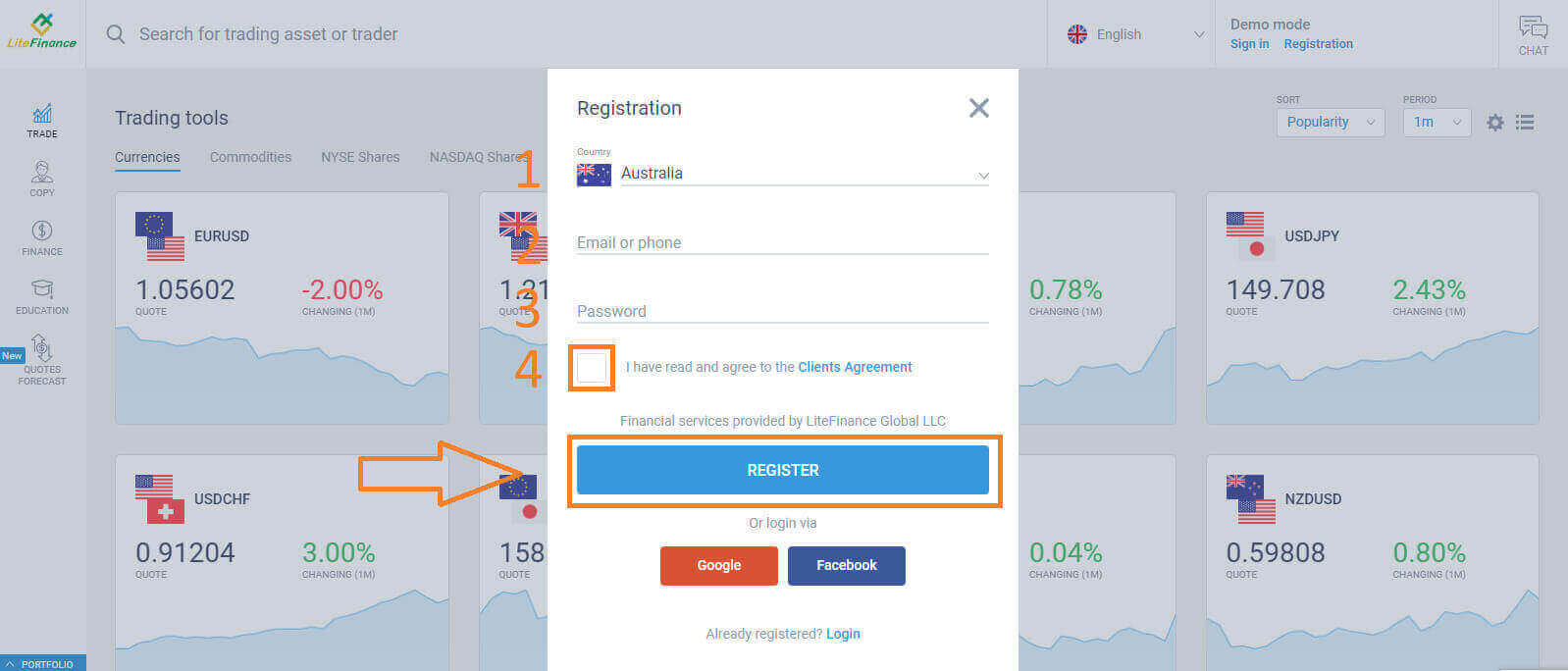
1分以内に確認コードが届きますので、メールアドレス/電話番号をご確認ください。次に、 「コードを入力」フォームに記入し、「確認」ボタンをクリックしてください。
新しいコードを受け取っていない場合は、2 分ごとに新しいコードをリクエストできます。
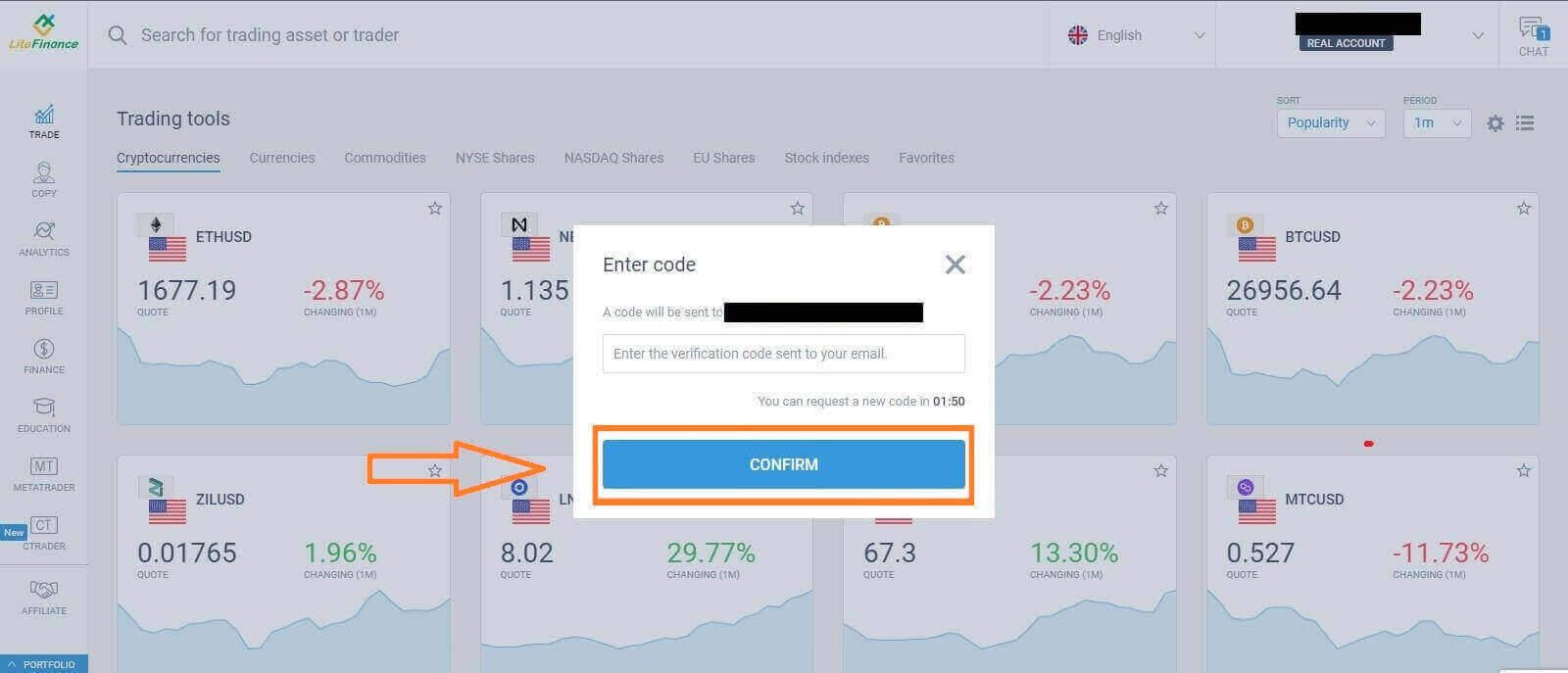
おめでとう!新しい LiteFinance アカウントの登録が完了しました。LiteFinance ターミナルに移動します。
LiteFinance プロファイルの検証
LiteFinance アカウントを作成すると、右上隅のチャット ボックスの横にユーザー インターフェイスが表示されます。マウスを「私のプロフィール」に移動してクリックします。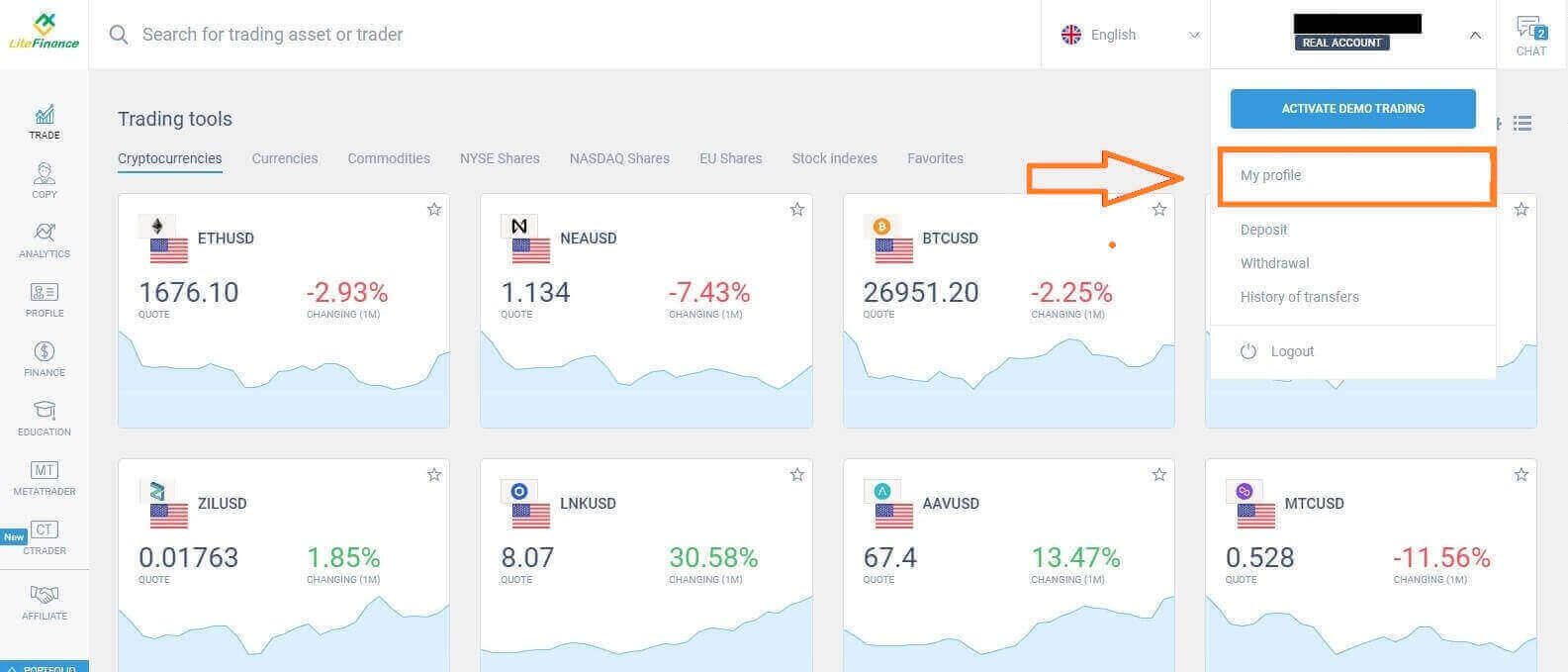 次のページで「認証」をクリックします。
次のページで「認証」をクリックします。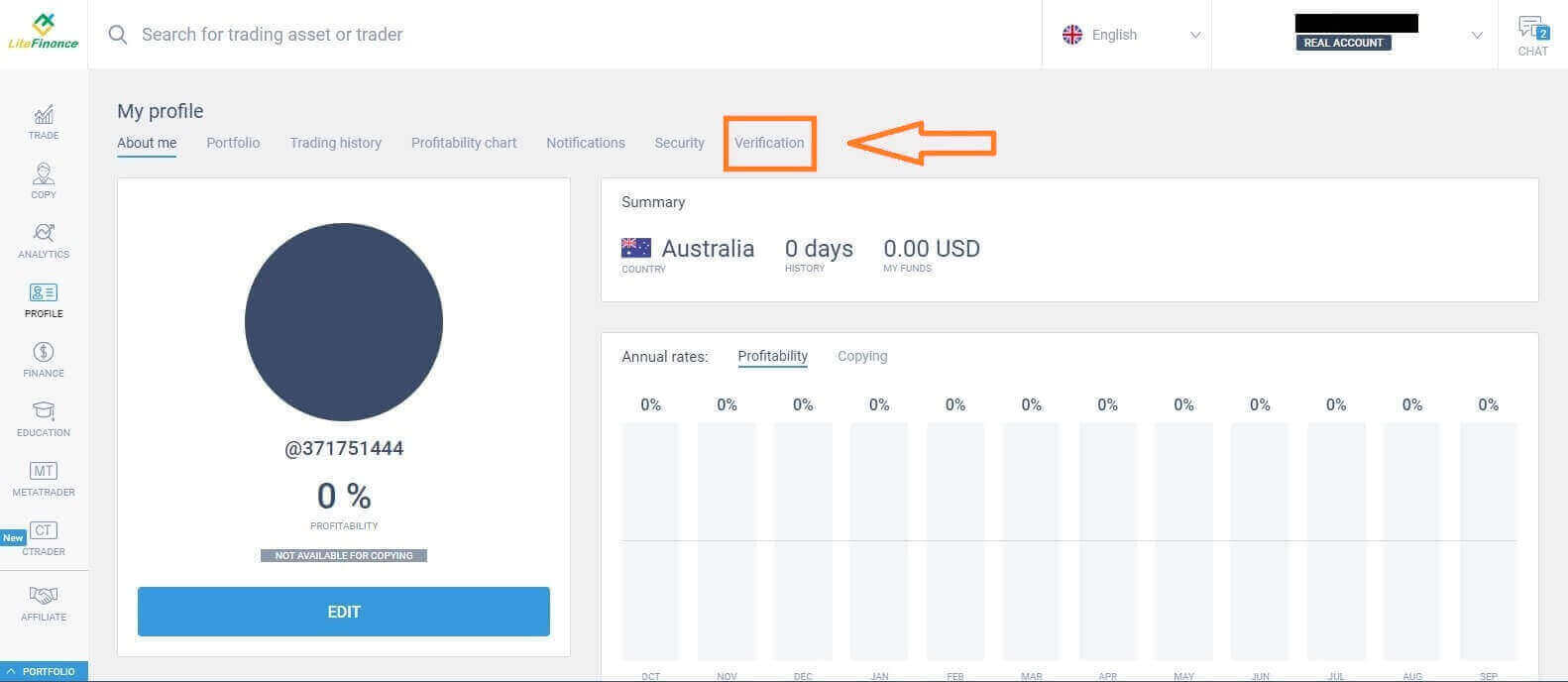
画面に次のような情報を確認するためのフォームが表示されます。
- Eメール。
- 電話番号。
- 言語。
- 氏名、性別、生年月日の確認。
- 住所証明 (国、地域、都市、住所、郵便番号)。
- あなたの PEP ステータス (PEP (政治的に露出した人物) であることを宣言するボックスにチェックを入れるだけです)。
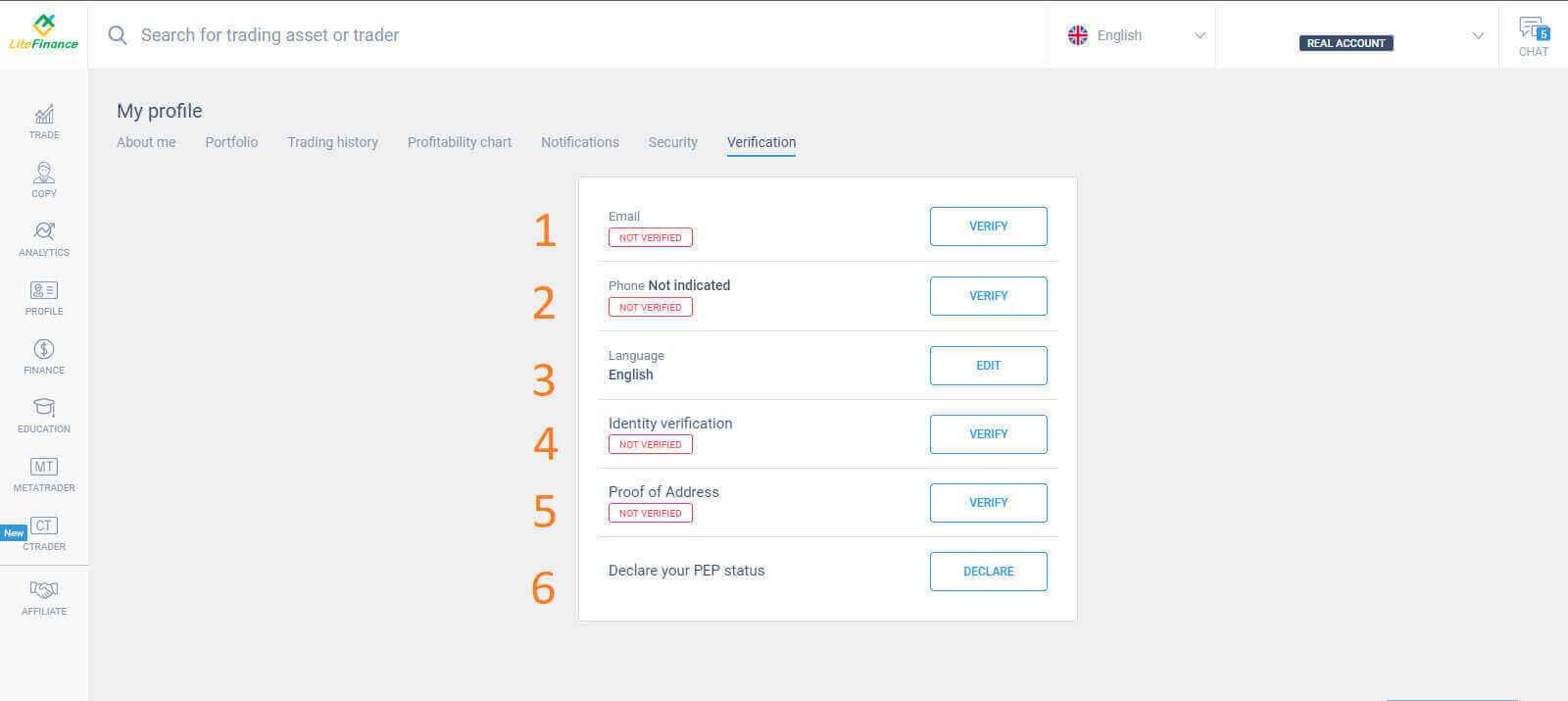
取引口座の作成方法
画面左側の「CTRADER」アイコンを選択してください。続行するには、 「アカウントを開く」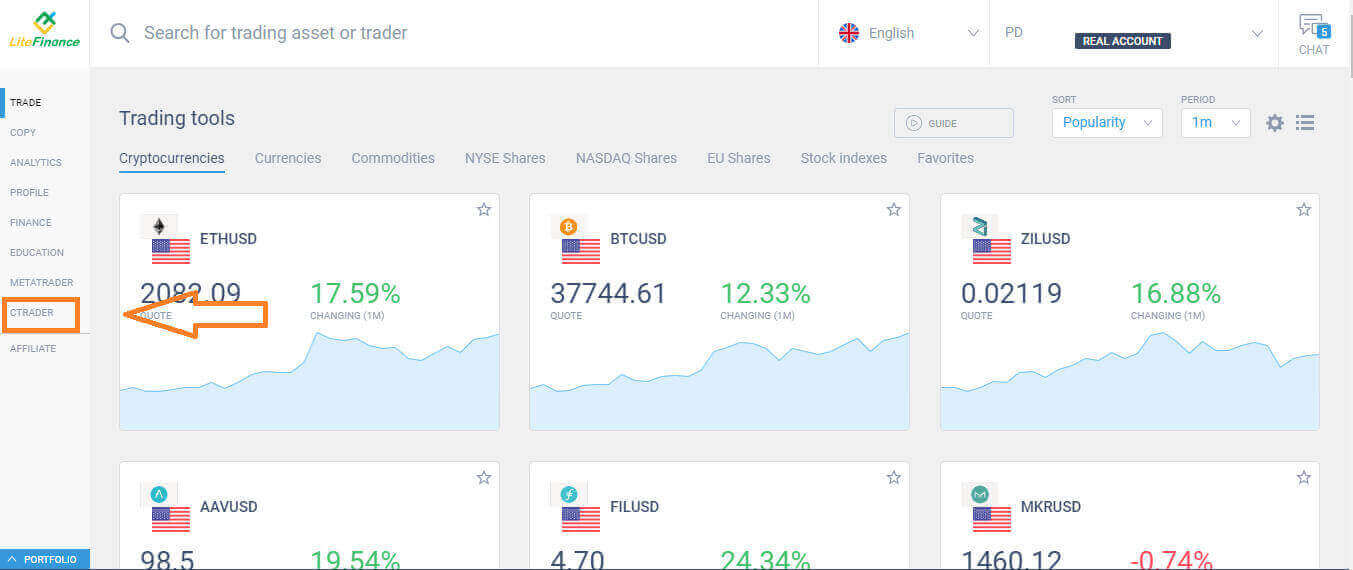 を選択してください。「取引口座開設」フォームでレバレッジと通貨を選択し、「取引口座開設」を選択します。おめでとう!取引口座が正常に作成されました。
を選択してください。「取引口座開設」フォームでレバレッジと通貨を選択し、「取引口座開設」を選択します。おめでとう!取引口座が正常に作成されました。
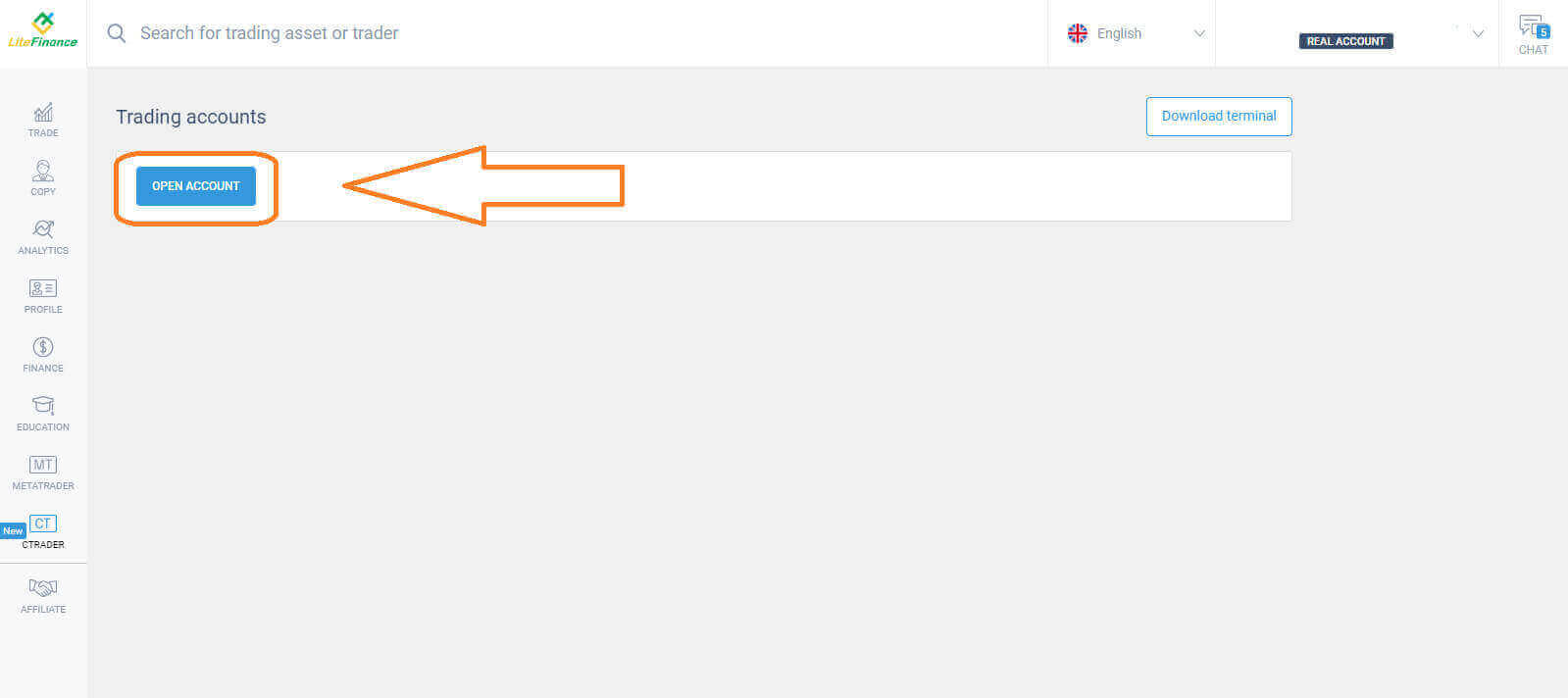
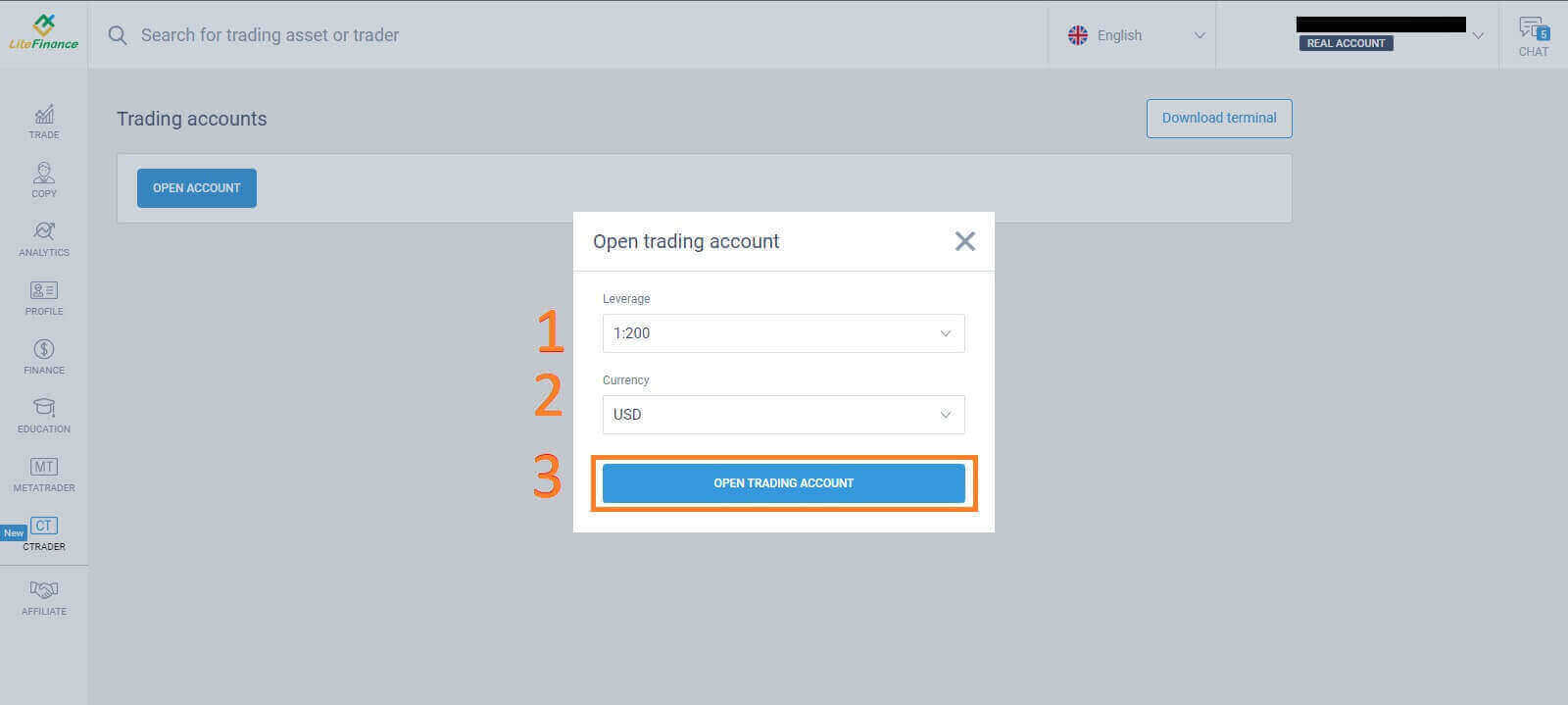
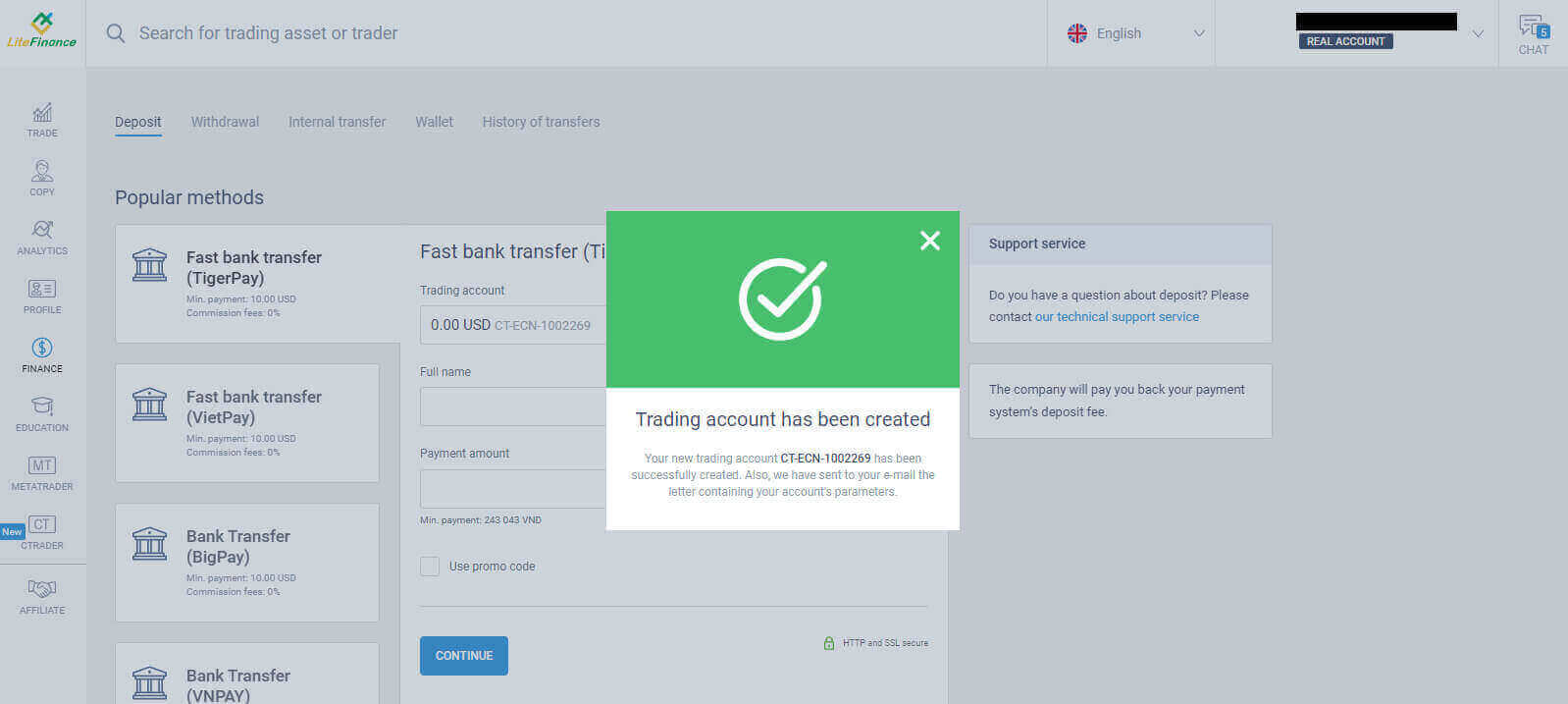
モバイルアプリでLiteFinanceアカウントを登録する方法
アカウントの設定と登録
App StoreおよびGoogle Playから LiteFinance モバイル取引アプリをインストールします。 モバイル デバイスでLiteFinance 取引アプリ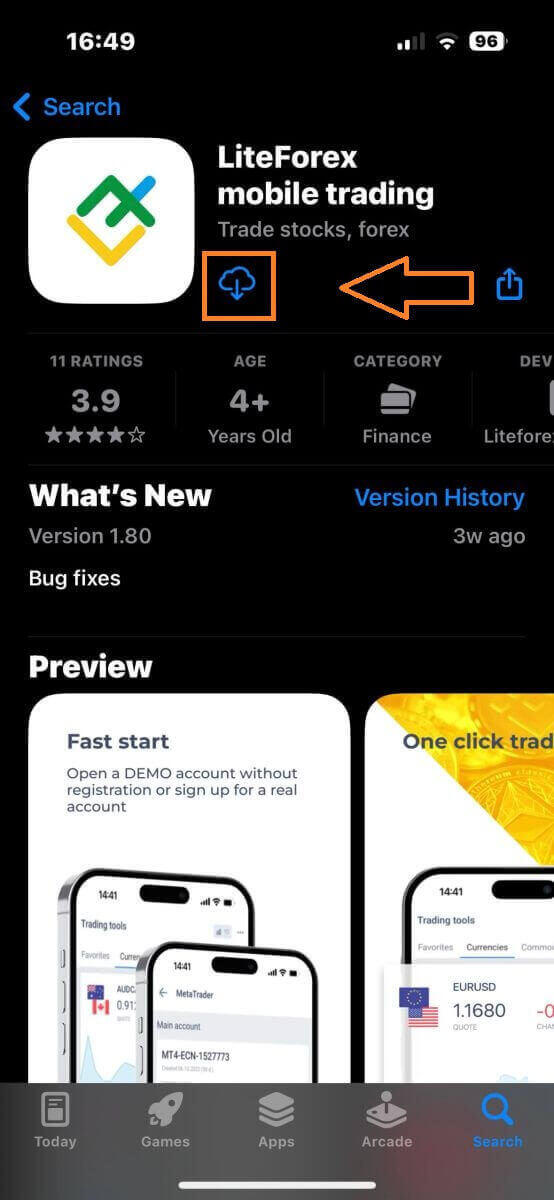
を実行し、 「登録」を選択します。 続行するには、特定の情報を入力して登録フォームに記入する必要があります。
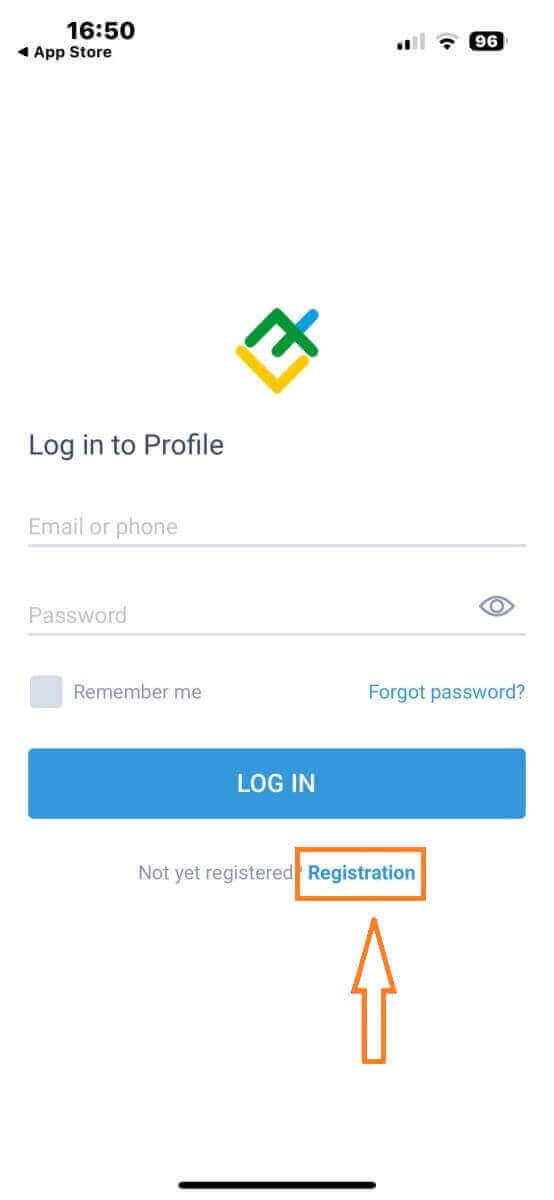
- 居住国を選択してください。
- メールアドレスまたは電話番号を入力してください。
- 安全なパスワードを設定します。
- LiteFinance の顧客契約を読み、同意したことを宣言するボックスにチェックを入れます。
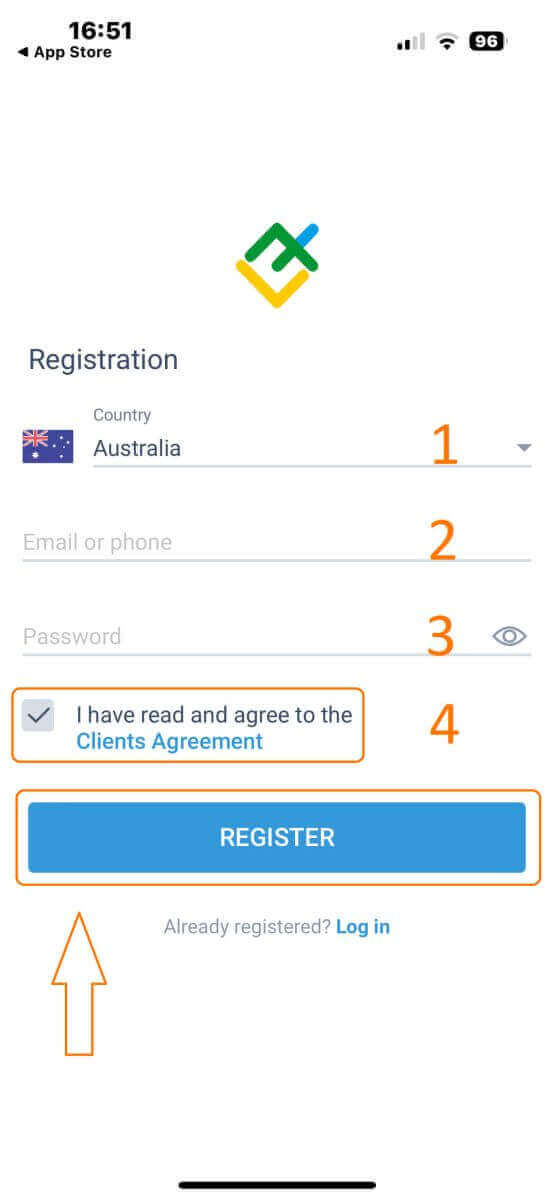
1 分後、電話またはメールで 6 桁の確認コードが届きます。受信箱を確認してコードを入力してください。
また、2分経過してもコードが届かない場合は「再送信」をタッチしてください。それ以外の場合は、「確認」を選択します。
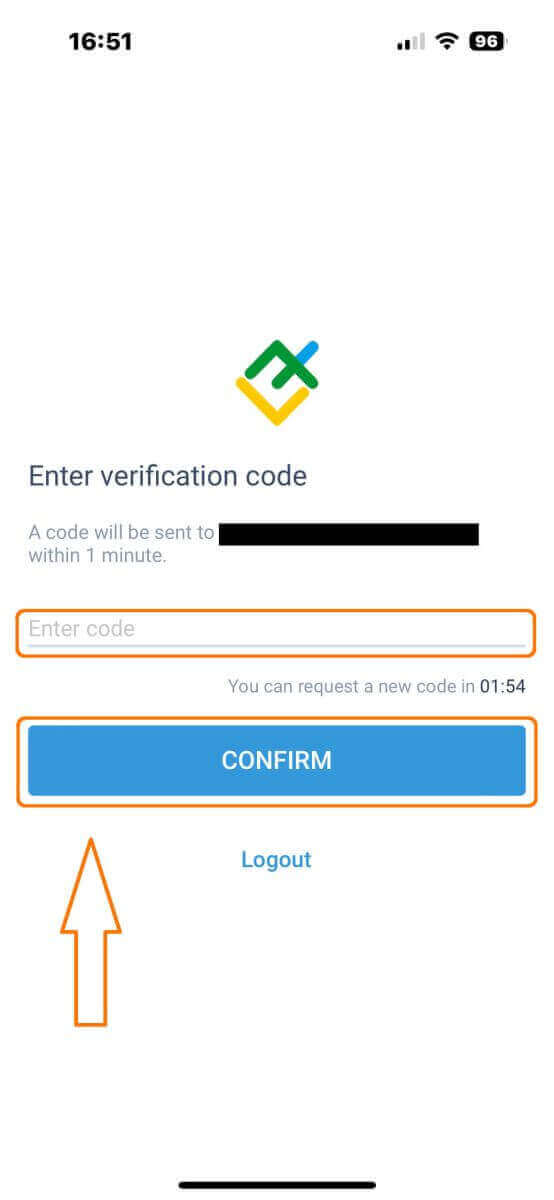
6 桁のコードである独自の PIN 番号を作成できます。このステップはオプションです。ただし、取引インターフェイスにアクセスする前に完了する必要があります。
おめでとう!セットアップが正常に完了し、LiteFinance モバイル取引アプリを使用する準備が整いました。
LiteFinance プロファイルの検証
ホームページの右下隅にある「もっと見る」をタップします。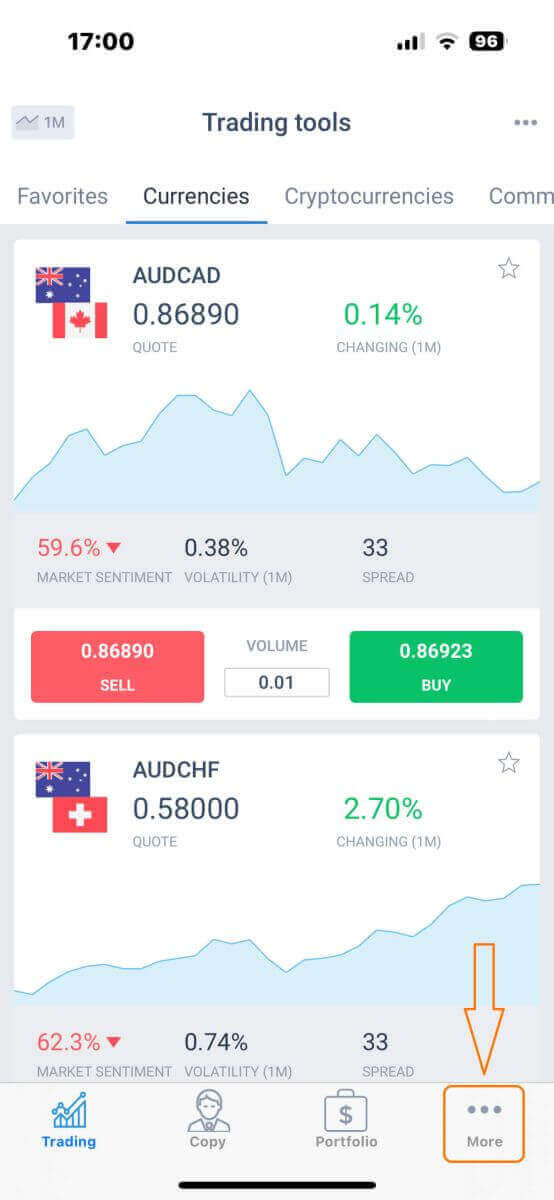
最初のタブで、電話番号/メール アドレスの横にあるドロップダウン矢印をクリックします。
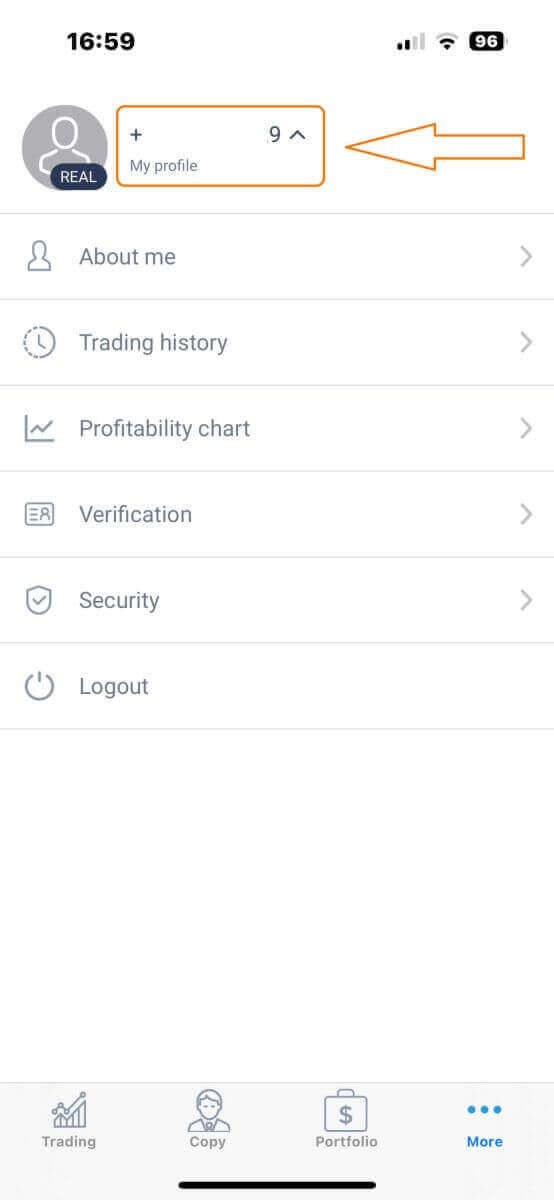
「検証」を選択します。
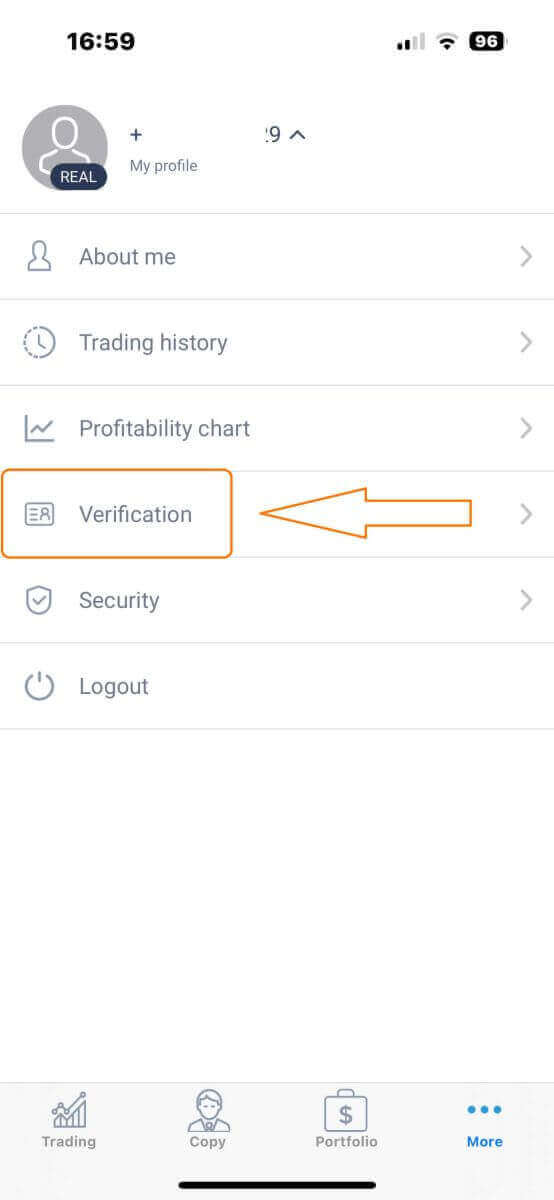
確認ページで必要な詳細をすべて入力し、認証していることを確認してください。
- 電子メールアドレス。
- 電話番号。
- 本人確認。
- 住所の証明。
- 自分の PEP ステータスを宣言します。
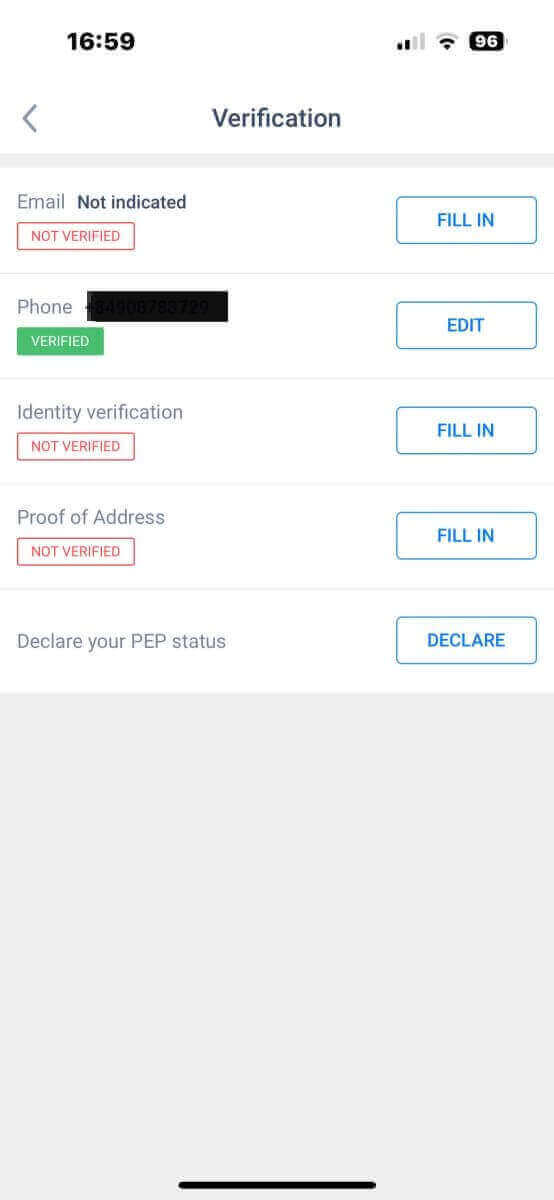
新しい取引口座を作成する方法
MetaTraderにアクセスするには、 「その他」画面に戻り、対応するアイコンを選択します。「アカウントを開く」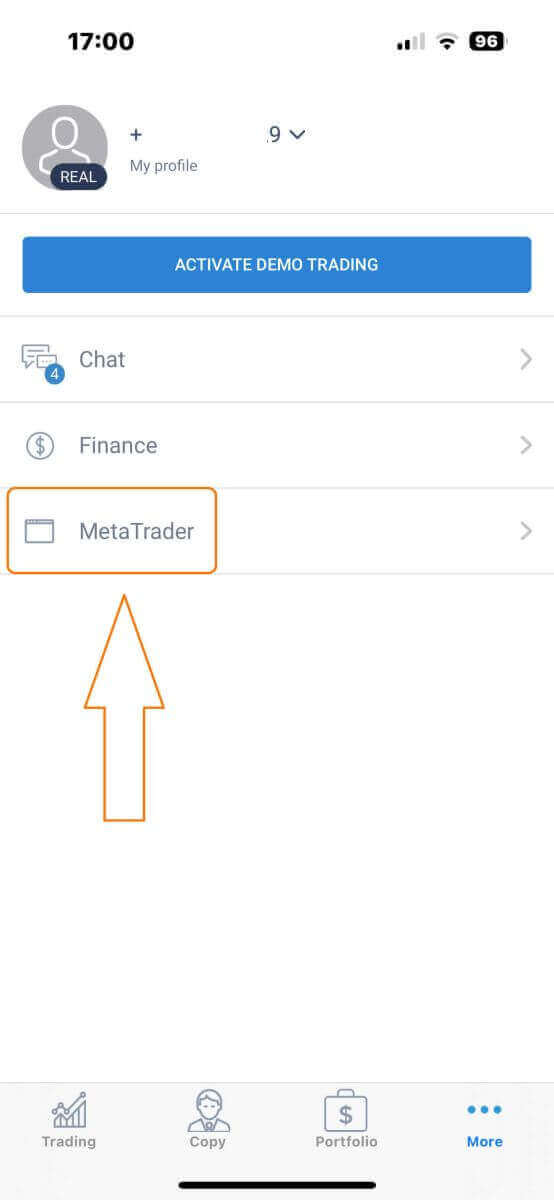
ボタンが 見つかるまで下にスクロールし、それをタップしてください。「取引口座を開く」ボックス に口座タイプ、レバレッジ、通貨を入力し、 「取引口座を開く」をクリックして完了してください。 取引口座が正常に作成されました。新しい取引口座が下に表示されますので、そのうちの 1 つをメイン口座に設定することを忘れないでください。
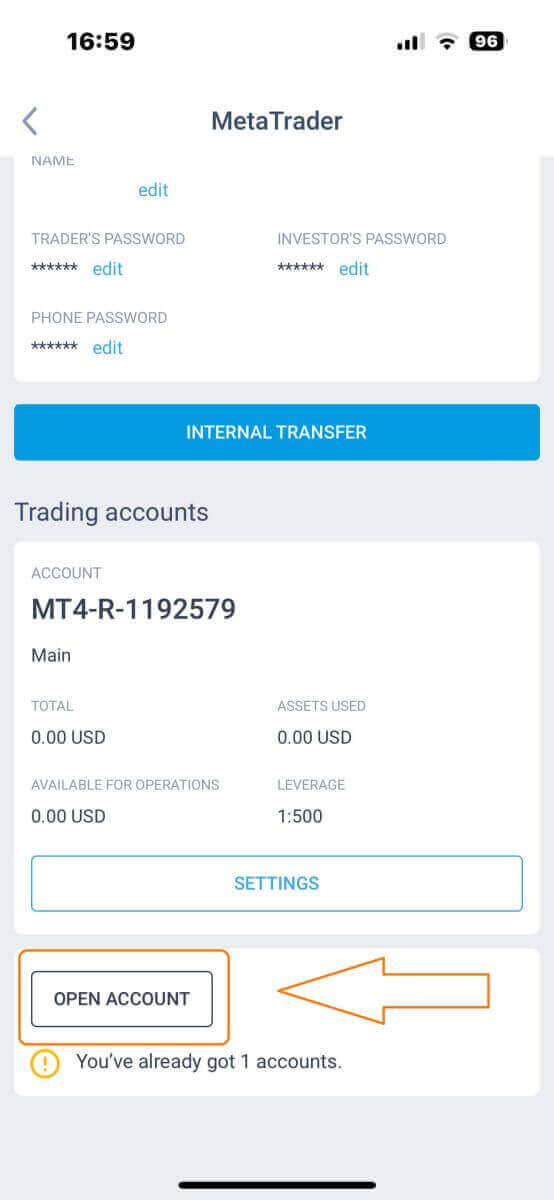
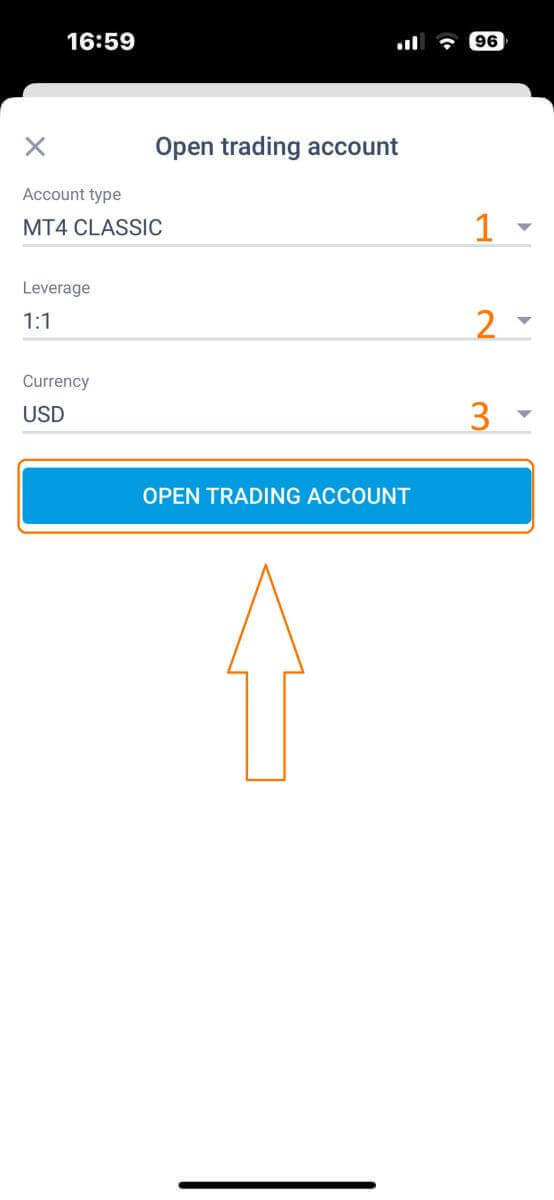
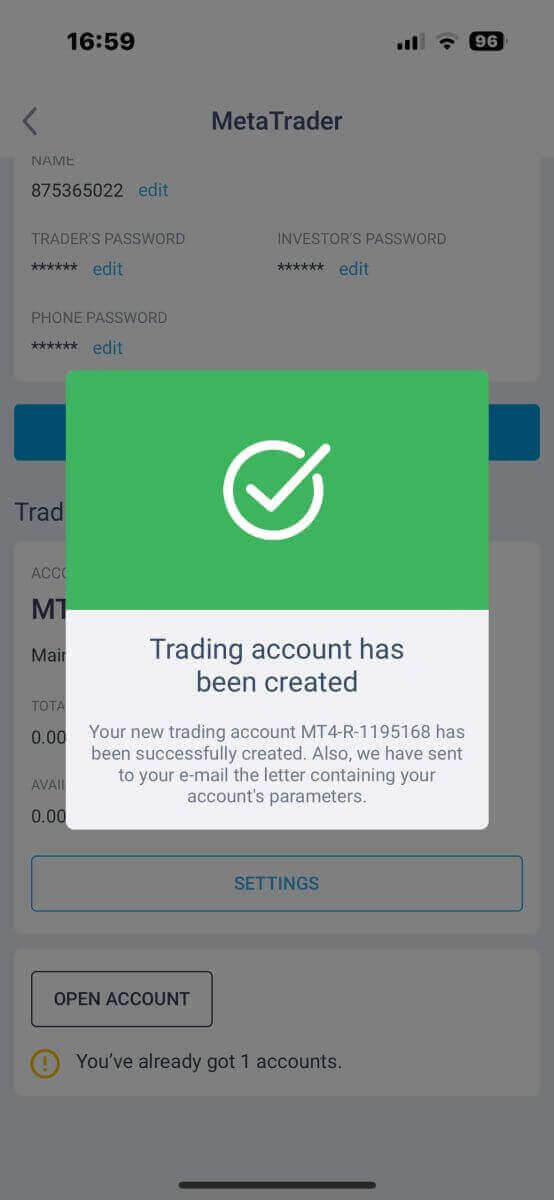
LiteFinance へのログイン方法
Web アプリで LiteFinance にログインする方法
登録アカウントで LiteFinance にログインする方法
登録アカウントをお持ちでない場合は、この投稿をご覧ください: LiteFinance にアカウントを登録する方法。LiteFinance のホームページにアクセスし、「ログイン」ボタンをクリックします。登録したメールアドレスとパスワードを入力し、 「サインイン」 をクリックしてアカウントにアクセスします。
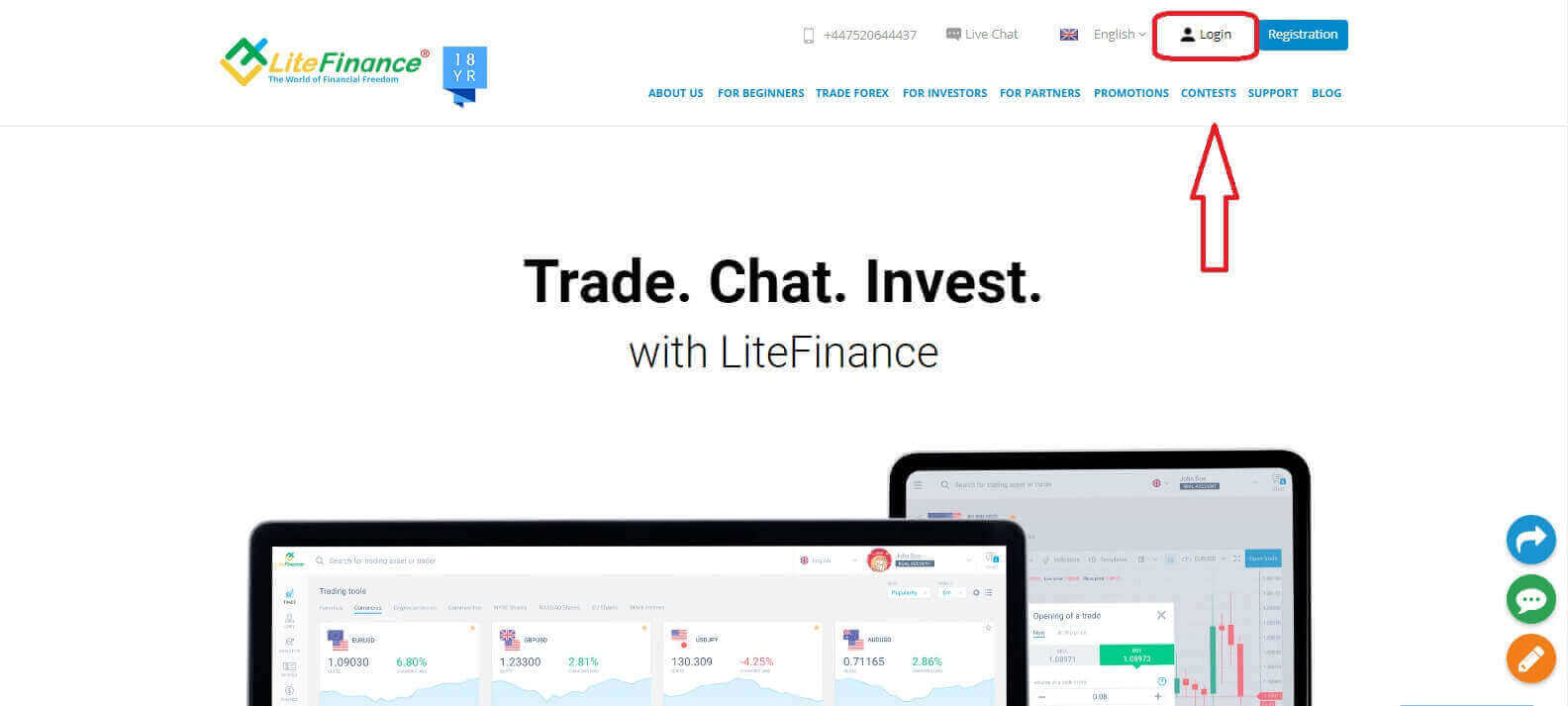
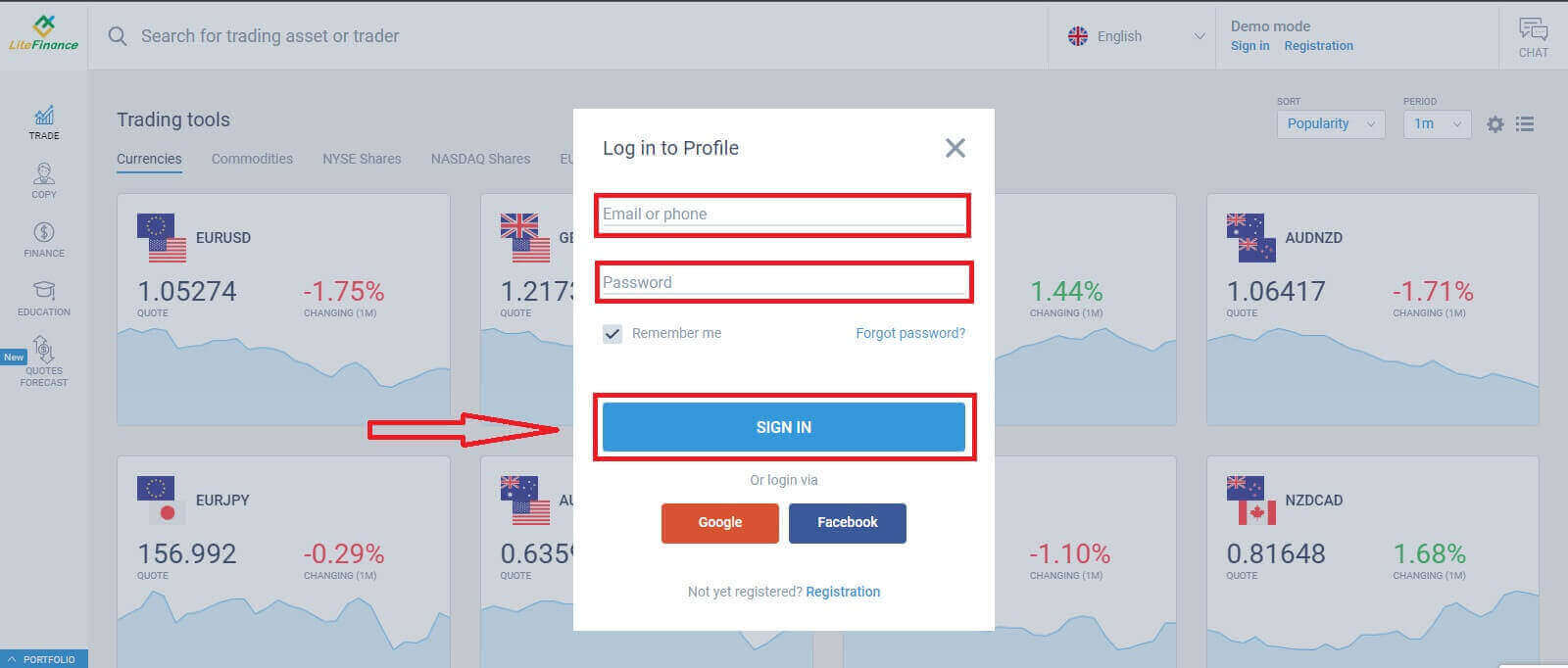
Google経由でLiteFinanceにログインします
登録ページの「プロフィールにログイン」フォームで、 「Google」ボタンを選択します。 新しいポップアップウィンドウが表示されます。最初のページでメールアドレス/電話番号を入力し、「次へ」をクリックします 。次のページでGoogleアカウントのパスワードを入力し、「次へ」をクリックします。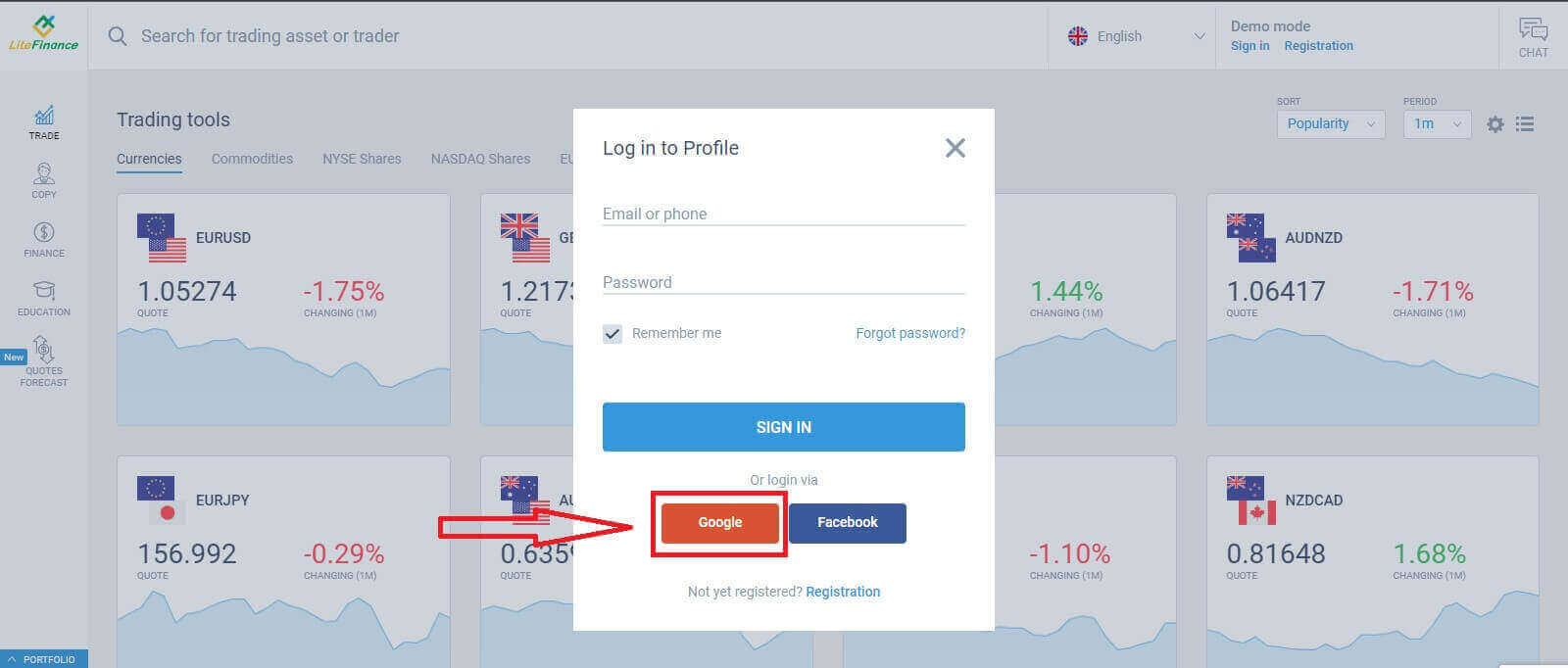
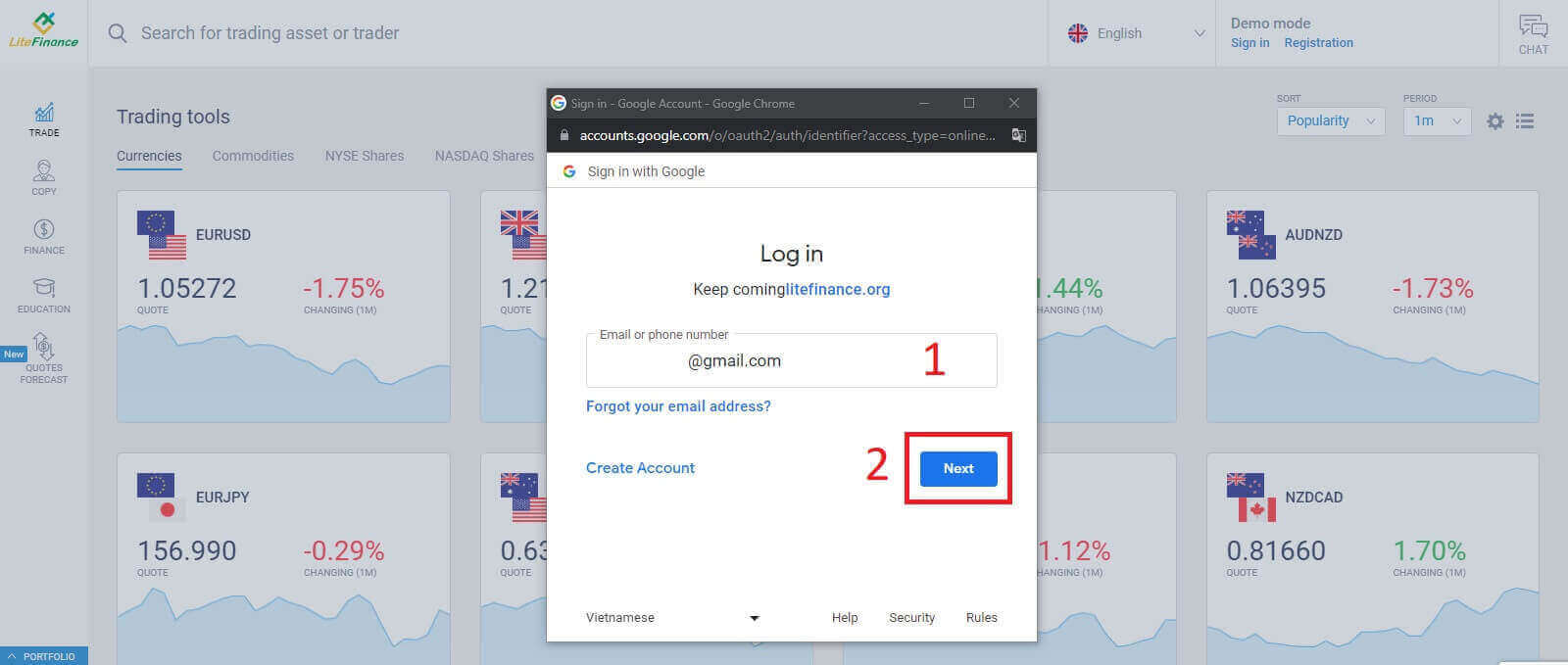
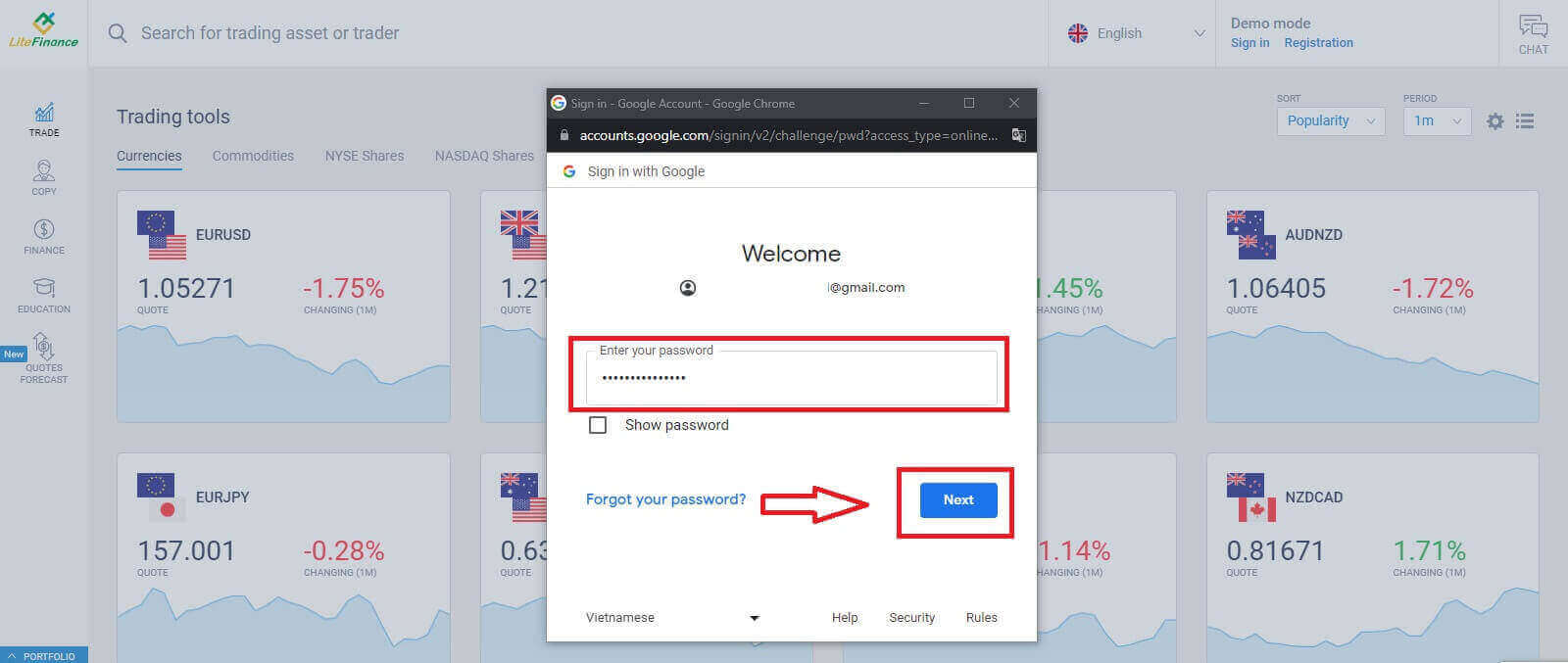
Facebook で LiteFinance にログインします
登録ページの「プロフィールにログイン」フォームにある Facebook ボタンを選択します。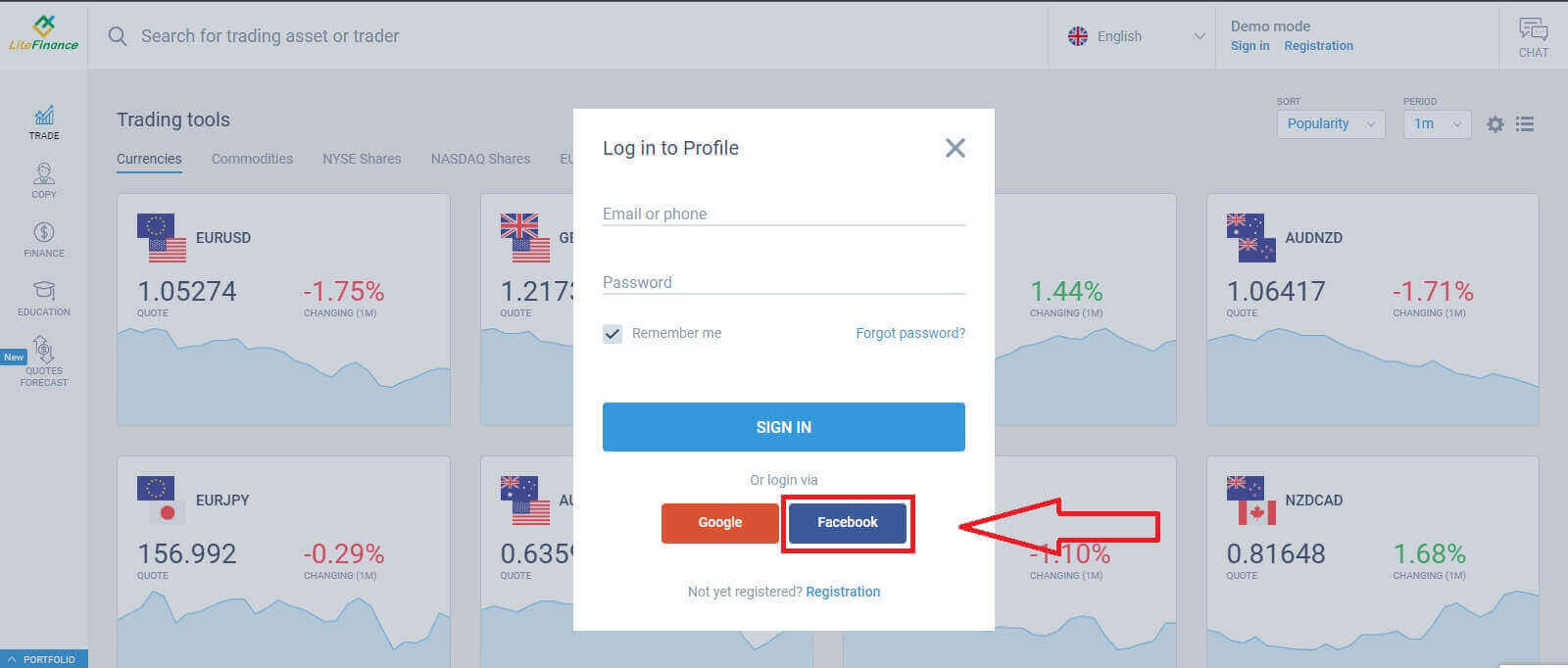
最初のポップアップ ウィンドウで、Facebook の電子メール アドレス/電話番号とパスワードを入力します。その後、「ログイン」をクリックします。2 番目の[名前を付けて続行...]
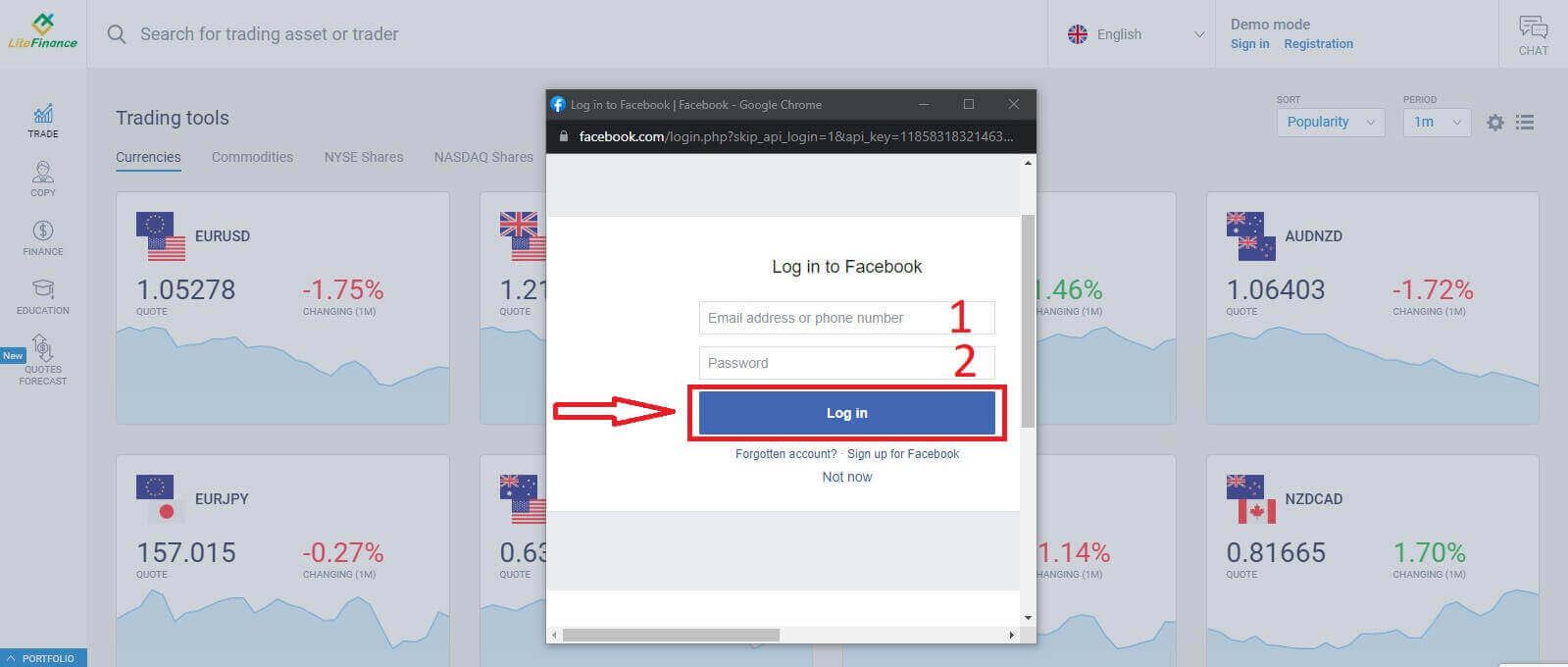
ボタン を選択します。
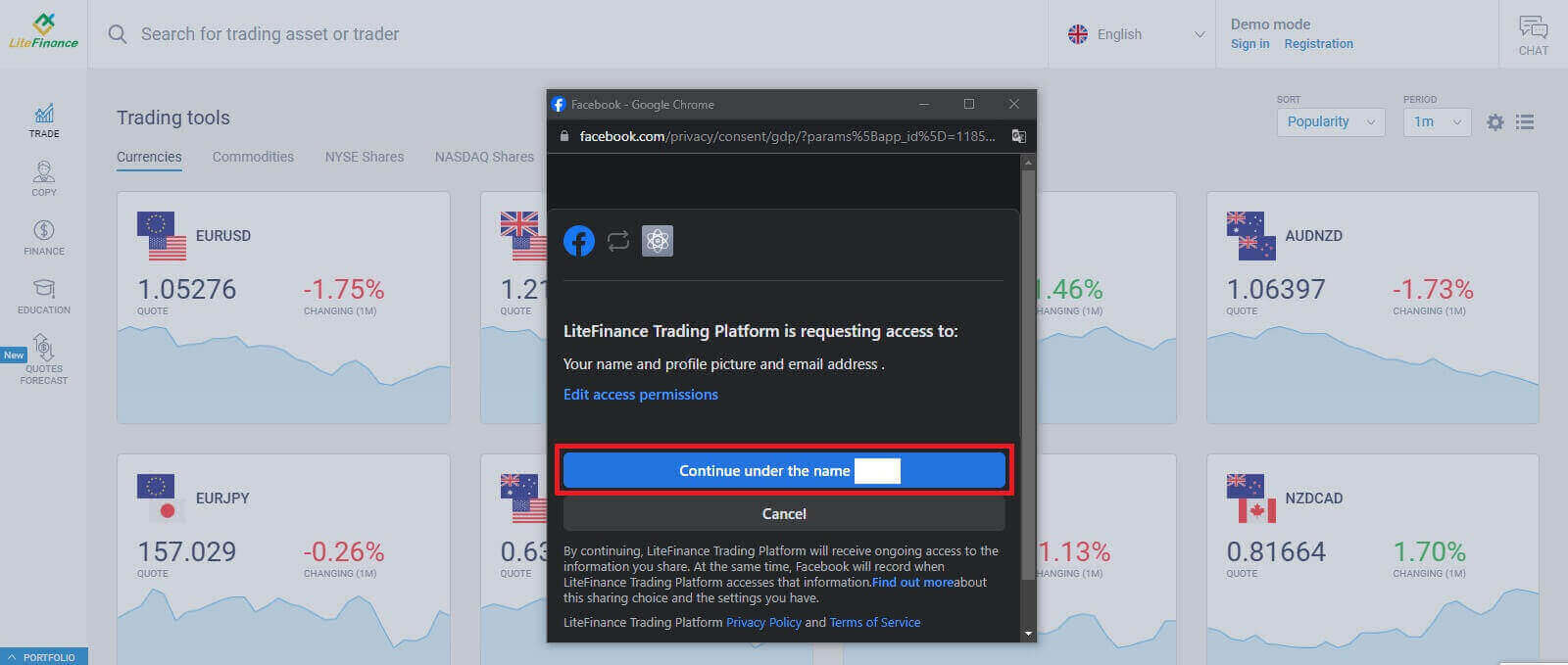
LiteFinance パスワードを回復する方法
LiteFinanceのホームページにアクセスし、「ログイン」ボタンをクリックしてください。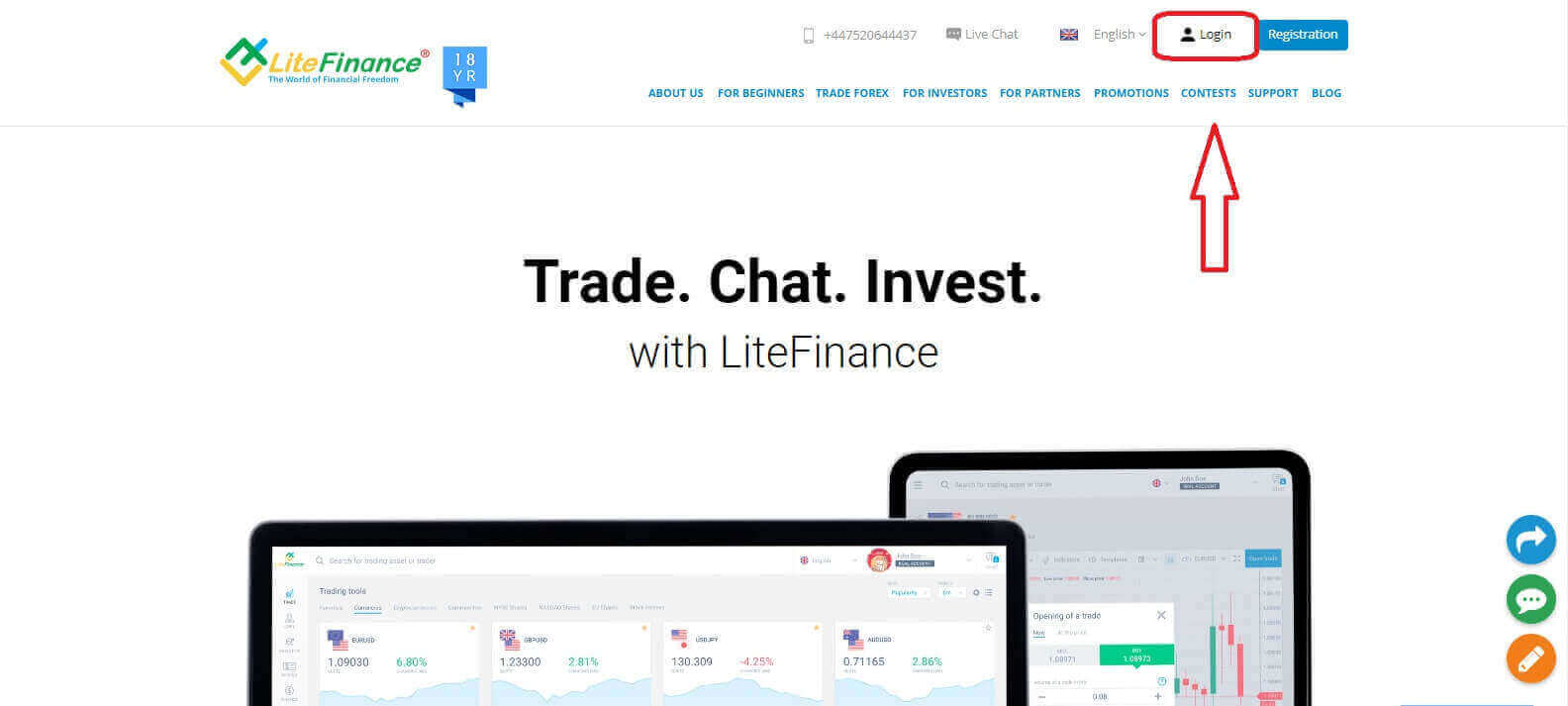
ログインページで「パスワードを忘れた場合」を選択します。
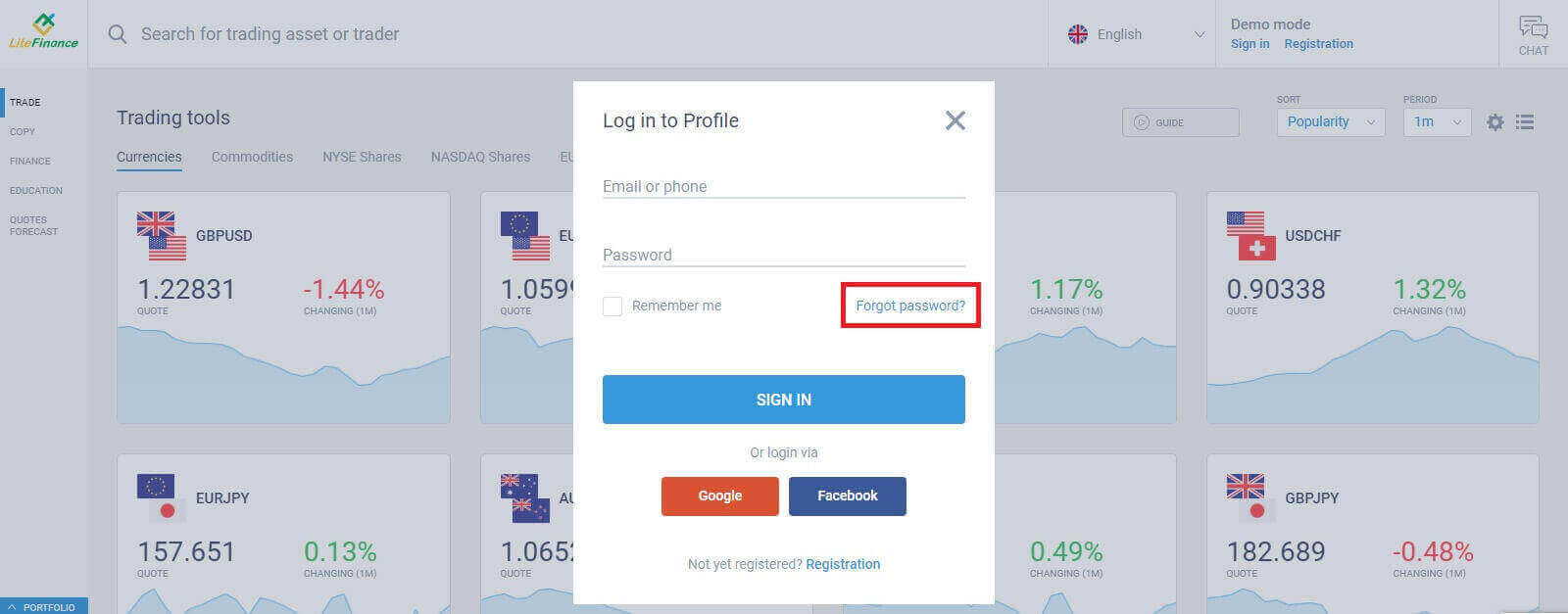
パスワードをリセットしたいアカウントのメールアドレス/電話番号をフォームに入力し、「送信」をクリックしてください。1 分以内に 8 桁の確認コードが届きますので、受信箱をよくご確認ください。
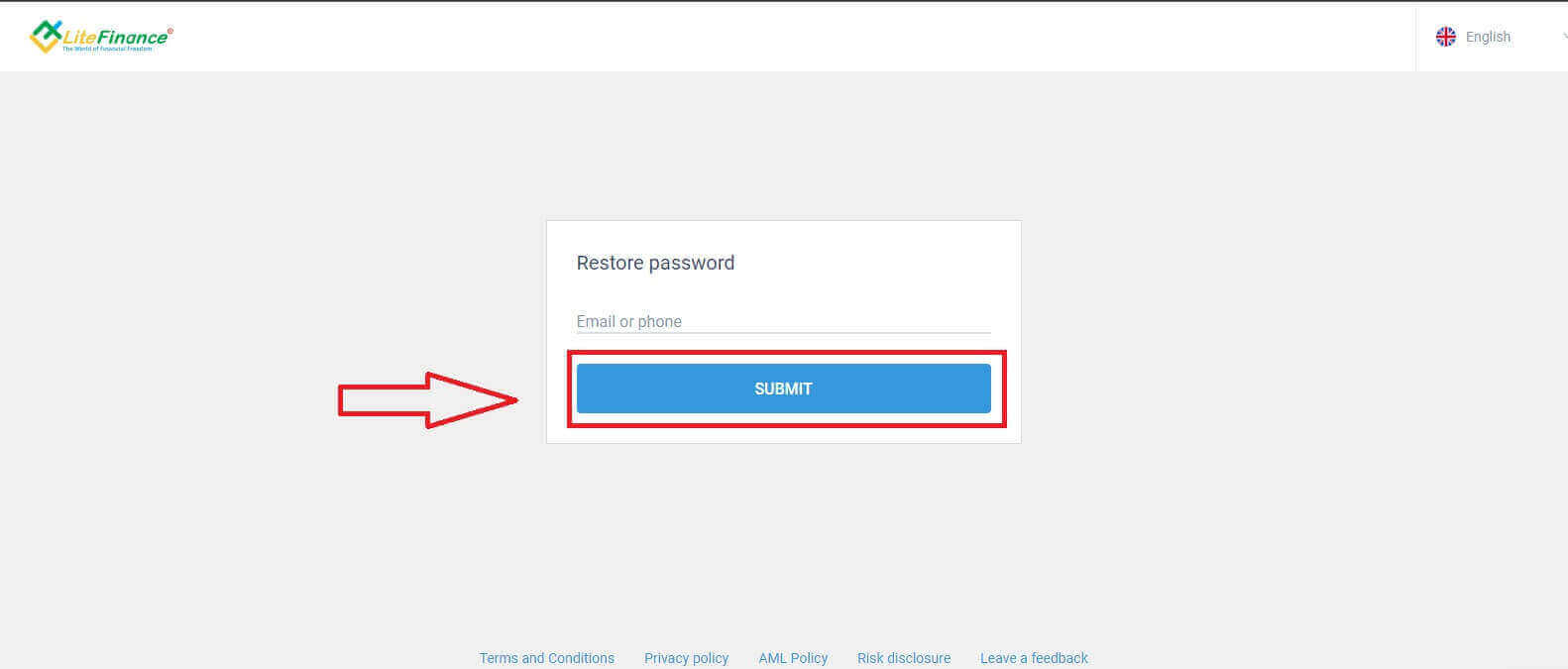
最後に、次のフォームで確認コードをフォームに入力し、新しいパスワードを作成する必要があります。パスワードのリセットを完了するには、「送信」をクリックしてください。
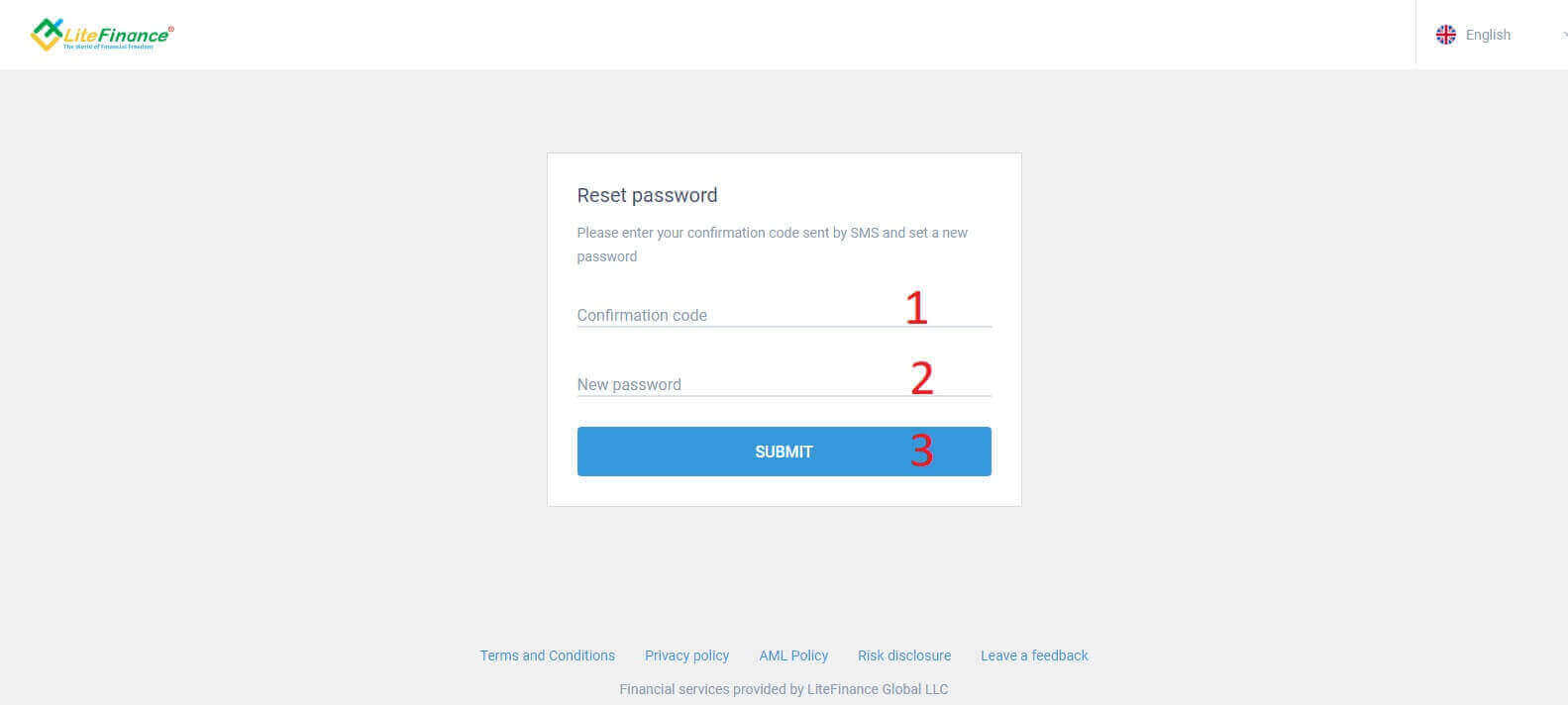
LiteFinance モバイル アプリで LiteFinance にログインする方法
登録アカウントを使用した LiteFinance へのログイン
現在、LiteFinance モバイル取引アプリでは、Google または Facebook を介したログインは利用できません。登録アカウントをお持ちでない場合は、この投稿をご覧ください: LiteFinance にアカウントを登録する方法。携帯電話に LiteFinance モバイル取引アプリをインストールします。
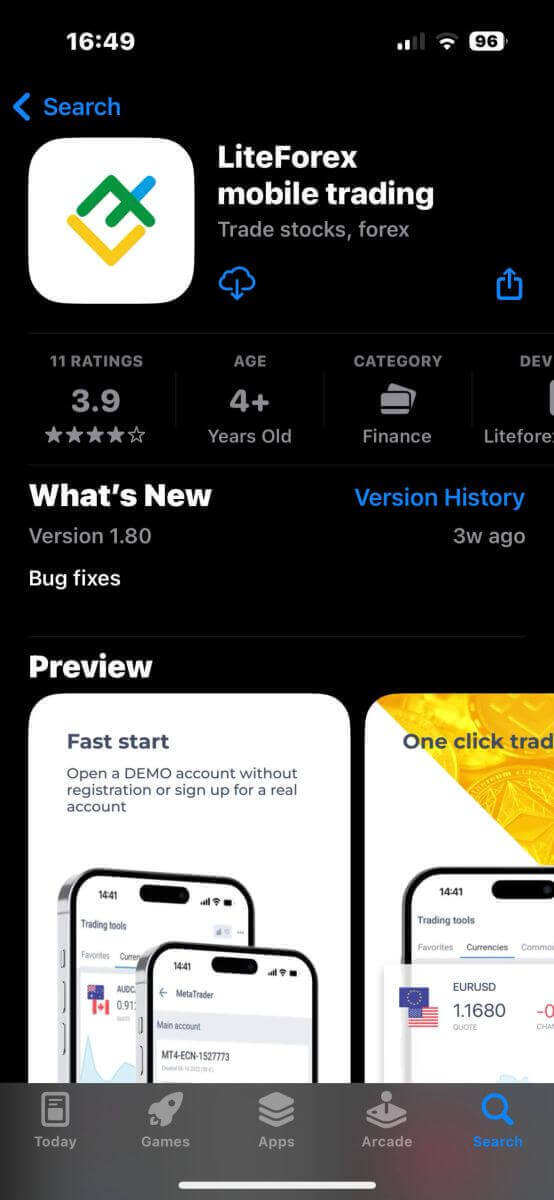
LiteFinance モバイル取引アプリを開き、登録したアカウントの詳細を入力し、「ログイン」をクリックして続行します。
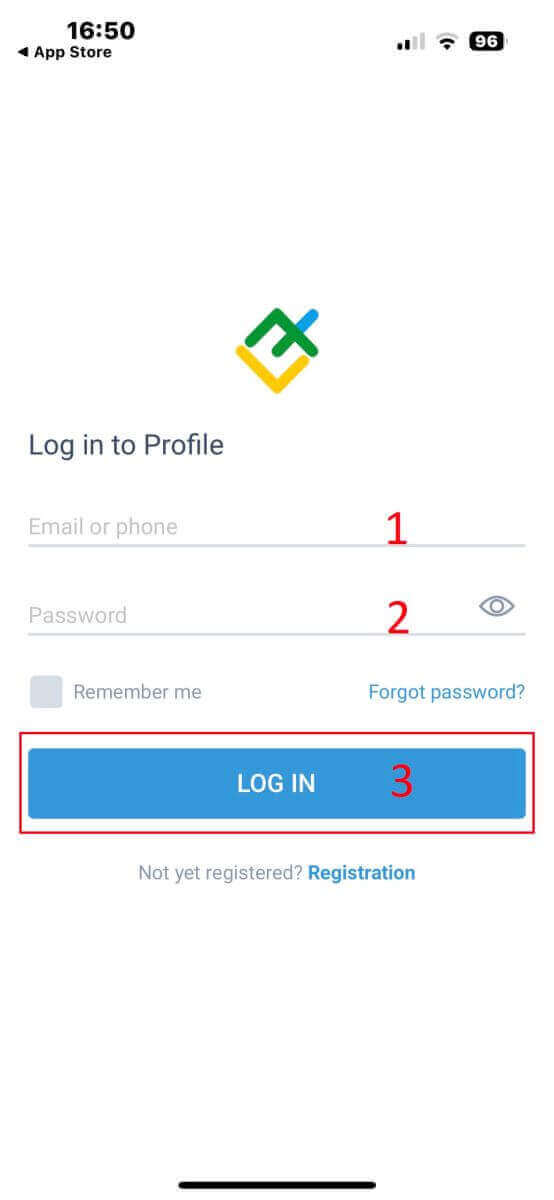
Lifinanceのパスワードを回復する方法
アプリのログインインターフェイスで、「パスワードを忘れた場合」を選択します。 パスワードをリセットしたいアカウントのメールアドレス/電話番号を入力し、「送信」をタップします。 1 分以内に 8 桁の確認コードが届きます。その後、確認コードと新しいパスワードを入力します。「確認」 をクリックすると、パスワードが正常にリセットされます。